Kaspersky lab ANTI-VIRUS 6.0 FOR WINDOWS WORKSTATIONS MP4 User Manual [ru]
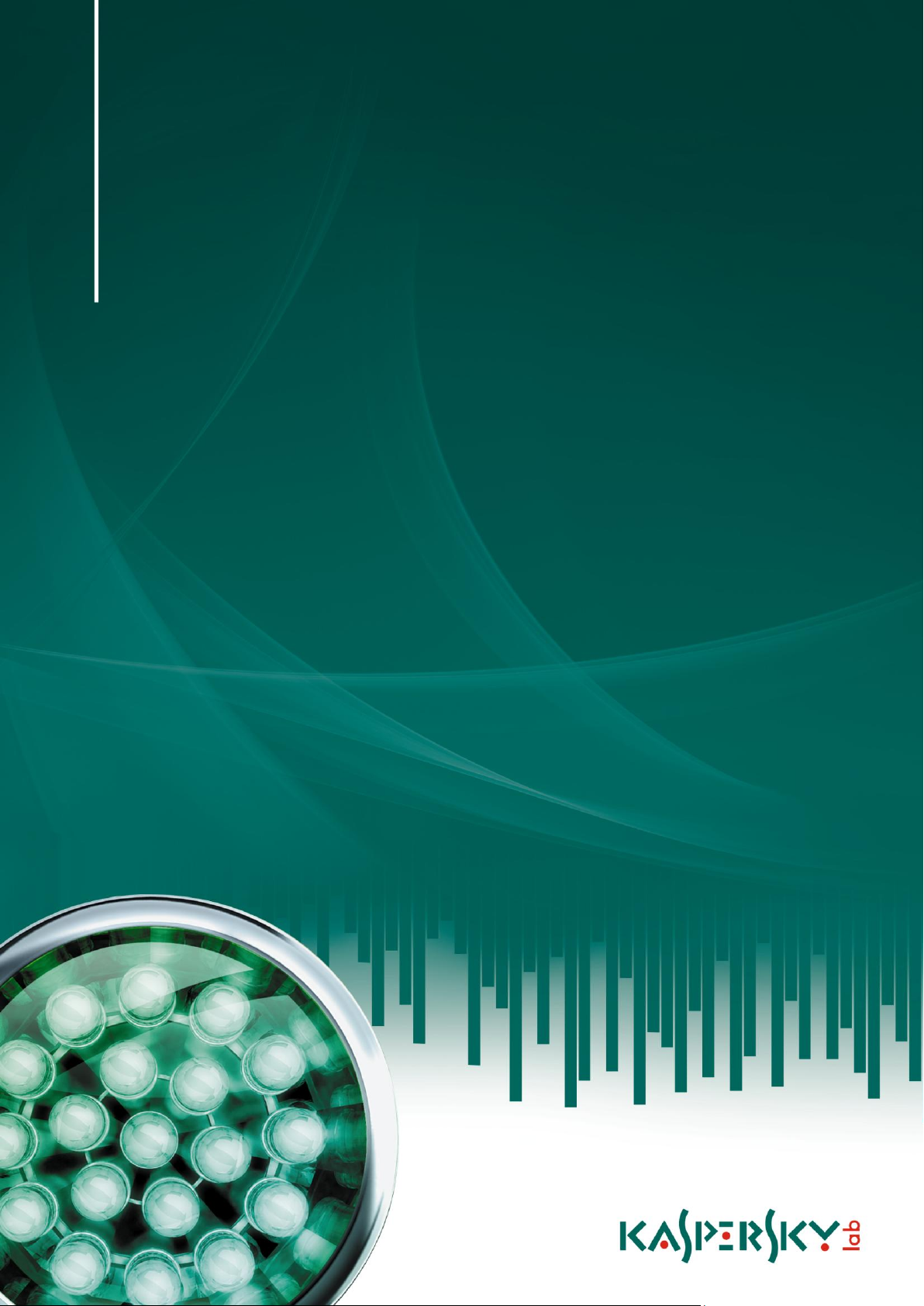
Антивирус Касперского 6.0
РУКОВОДСТВО
ПОЛЬЗОВАТЕЛЯ
В Е РС И Я П РО Г Р АМ М Ы : 6 . 0 П Л А Н О В ОЕ О Б НО В Л Е НИ Е 4 , К Р И Т ИЧ Е СК О Е
И С П Р А В Л Е Н И Е 1
для Windows Workstations
MP4
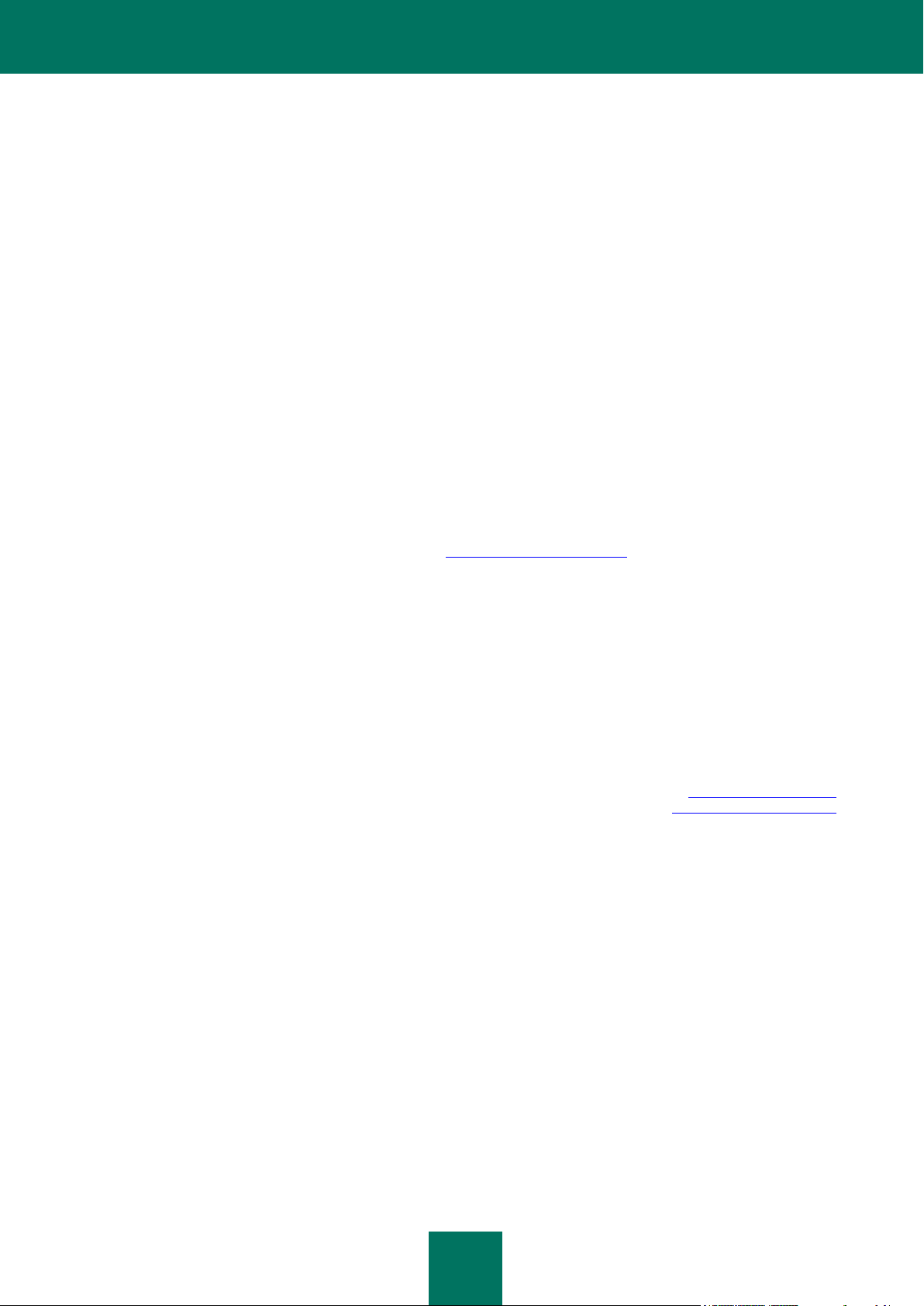
2
Уважаемый пользователь!
Спасибо за то, что выбрали наш продукт. Мы надеемся, что этот документ поможет вам в работе и ответит на
большинство возникающих вопросов.
Внимание! Права на этот документ являются собственностью ЗАО «Лаборатория Касперского» и защищены
законодательством Российской Федерации об авторском праве и международными договорами. За незаконное
копирование и распространение документа и его отдельных частей нарушитель несет гражданскую,
административную или уголовную ответственность в соответствии с законодательством Российской Федерации.
Копирование в любой форме, распространение, в том числе в переводе, любых материалов возможны только с
письменного разрешения ЗАО «Лаборатория Касперского».
Документ и связанные с ним графические изображения могут быть использованы только в информационных,
некоммерческих или личных целях.
Документ может быть изменен без предварительного уведомления. Последнюю версию документа вы можете
найти на сайте «Лаборатории Касперского» по адресу http://www.kaspersky.ru/docs.
За содержание, качество, актуальность и достоверность используемых в документе материалов, права на
которые принадлежат другим правообладателям, а также за возможный ущерб, связанный с использованием
этих материалов, ЗАО «Лаборатория Касперского» ответственности не несет.
В этом документе используются зарегистрированные товарные знаки и знаки обслуживания, которые являются
собственностью соответствующих правообладателей.
Дата редакции документа: 24.02.2010
© ЗАО «Лаборатория Касперского», 1997-2010
http://www.kaspersky.ru
http://support.kaspersky.ru
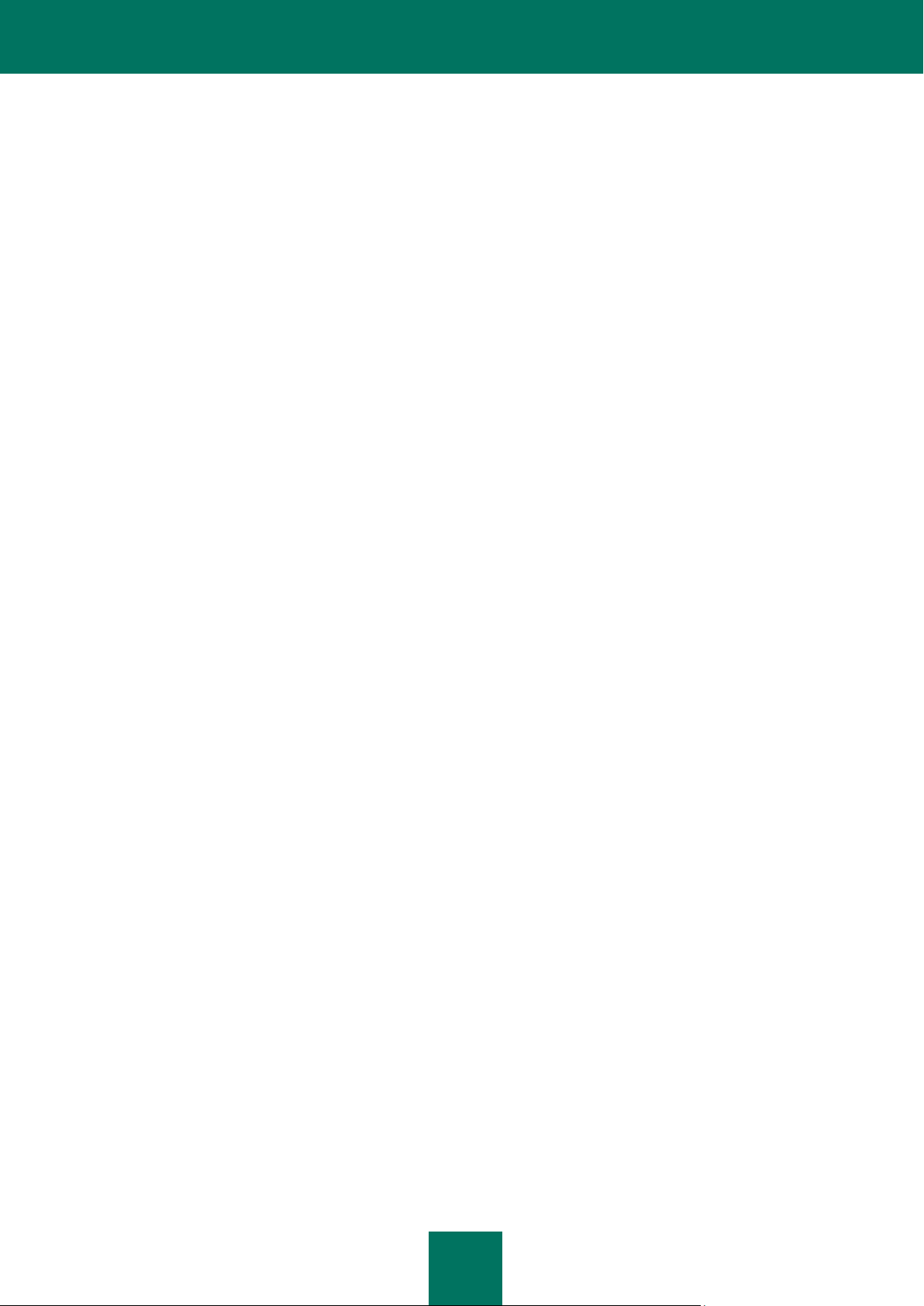
3
СОДЕРЖАНИЕ
ВВЕДЕНИЕ ................................................................................................................................................................. 12
Комплект поставки ............................................................................................................................................... 12
Лицензионное соглашение ............................................................................................................................ 12
Регистрационная карточка............................................................................................................................. 13
Сервис для зарегистрированных пользователей .............................................................................................. 13
Аппаратные и программные требования к системе .......................................................................................... 13
АНТИВИРУС КАСПЕРСКОГО 6.0 ДЛЯ WINDOWS WORKSTATIONS MP4 ........................................................... 15
Получение информации о программе ................................................................................................................ 15
Источники информации для самостоятельного поиска ............................................................................... 15
Обращение в Департамент продаж .............................................................................................................. 16
Обращение в Службу технической поддержки ............................................................................................ 16
Обсуждение программ «Лаборатории Касперского» на веб-форуме ......................................................... 17
Что нового в Антивирусе Касперского 6.0 для Windows Workstations MP4 ..................................................... 17
На чем строится защита Антивируса Касперского ............................................................................................ 19
Компоненты защиты ....................................................................................................................................... 19
Задачи проверки на вирусы ........................................................................................................................... 20
Обновление .................................................................................................................................................... 20
Сервисные функции программы ................................................................................................................... 21
УСТАНОВКА АНТИВИРУСА КАСПЕРСКОГО 6.0 .................................................................................................... 22
Процедура установки с помощью мастера установки ....................................................................................... 22
Шаг 1. Проверка соответствия системы необходимым условиям установки Антивируса Касперского ... 23
Шаг 2. Стартовое окно процедуры установки .............................................................................................. 23
Шаг 3. Просмотр Лицензионного соглашения ................................ .............................................................. 23
Шаг 4. Выбор каталога установки ................................................................................................................. 23
Шаг 5. Использование параметров программы, сохраненных с предыдущей установки ......................... 24
Шаг 6. Выбор типа установки ........................................................................................................................ 24
Шаг 7. Выбор компонентов программы для установки ................................................................................ 24
Шаг 8. Отключение сетевого экрана Microsoft Windows .............................................................................. 25
Шаг 9. Поиск других антивирусных программ .............................................................................................. 25
Шаг 10. Завершающая подготовка к установке программы ........................................................................ 25
Шаг 11. Завершение процедуры установки .................................................................................................. 26
Процедура установки программы из командной строки ................................................................................... 26
Процедура установки через Редактор объектов групповой политики (Group Policy Object) .......................... 26
Установка программы .................................................................................................................................... 27
Описание параметров файла setup.ini ......................................................................................................... 27
Обновление версии программы .................................................................................................................... 28
Удаление программы ..................................................................................................................................... 28
НАЧАЛО РАБОТЫ ..................................................................................................................................................... 29
Мастер первоначальной настройки .................................................................................................................... 30
Использование объектов, сохраненных с предыдущей версии.................................................................. 30
Активация программы .................................................................................................................................... 30
Онлайн-активация .................................................................................................................................... 31
Активация пробной версии ...................................................................................................................... 32
Активация с помощью файла ключа ....................................................................................................... 32
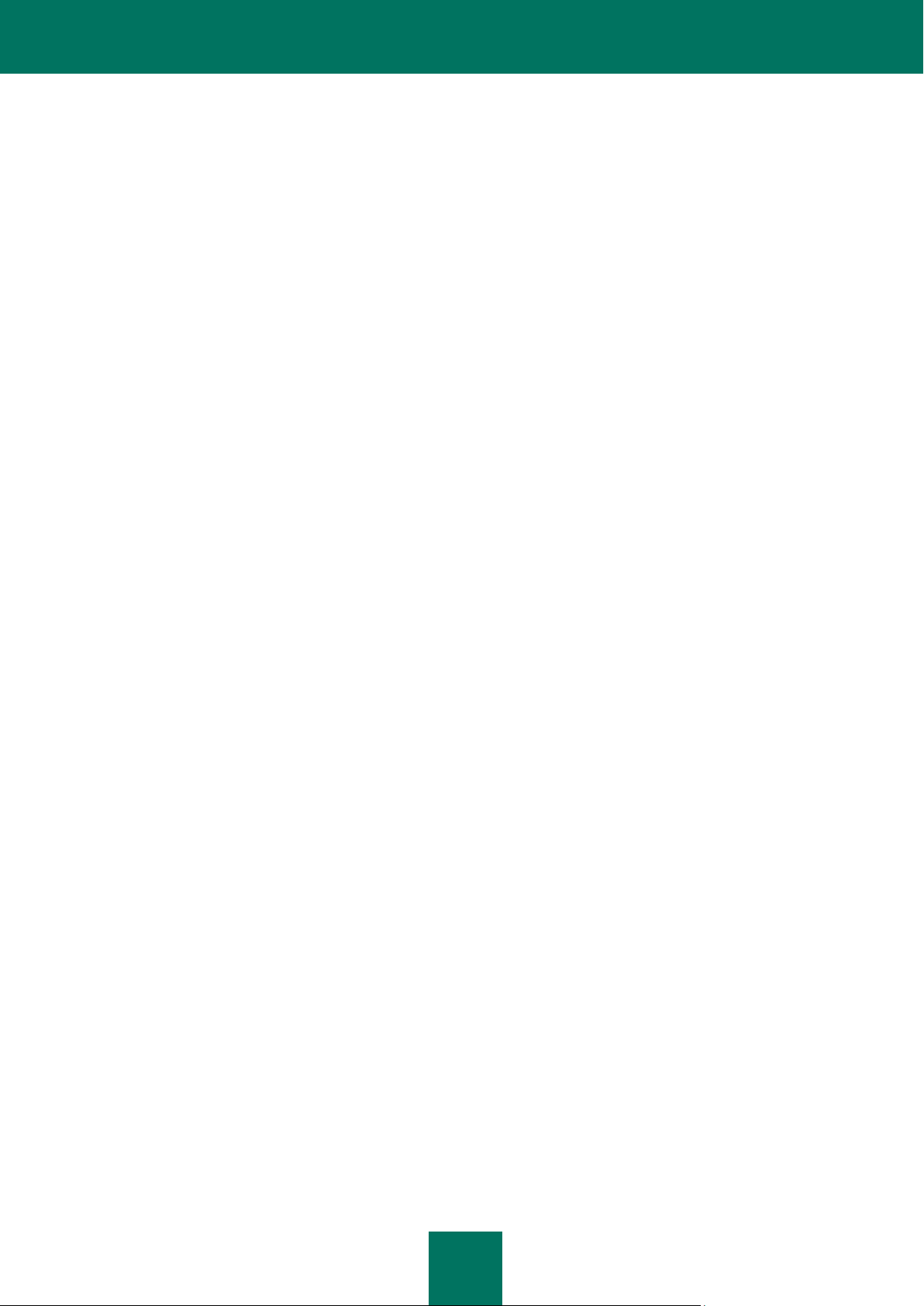
Р У К О В О Д С Т В О П О Л Ь З О В А Т Е Л Я
4
Завершение активации ............................................................................................................................ 32
Выбор режима защиты................................................................................................................................... 32
Настройка параметров обновления .............................................................................................................. 33
Настройка расписания проверки на вирусы ................................................................................................. 33
Ограничение доступа к программе ............................................................................................................... 33
Настройка параметров работы Анти-Хакера ............................................................................................... 34
Определение статуса зоны безопасности .............................................................................................. 34
Формирование списка сетевых программ ............................................................................................... 35
Завершение работы мастера настройки ...................................................................................................... 36
Проверка компьютера на вирусы ........................................................................................................................ 36
Обновление программы ...................................................................................................................................... 36
Управление лицензиями ..................................................................................................................................... 37
Управление безопасностью ................................................................................................................................ 38
Приостановка защиты .......................................................................................................................................... 39
Устранение проблем. Техническая поддержка пользователей ........................................................................ 39
Создание файла трассировки ............................................................................................................................. 40
Настройка параметров программы ..................................................................................................................... 40
Отчеты о работе программы. Файлы данных .................................................................................................... 40
ИНТЕРФЕЙС ПРОГРАММЫ ..................................................................................................................................... 41
Значок в области уведомлений панели задач ................................................................................................... 41
Контекстное меню ................................................................................................................................................ 42
Главное окно программы ..................................................................................................................................... 43
Уведомления ........................................................................................................................................................ 45
Окно настройки параметров программы ............................................................................................................ 46
АНТИВИРУСНАЯ ЗАЩИТА ФАЙЛОВОЙ СИСТЕМЫ КОМПЬЮТЕРА ................................................................... 47
Алгоритм работы компонента ............................................................................................................................. 48
Изменение уровня безопасности ........................................................................................................................ 49
Изменение действия над обнаруженными объектами ...................................................................................... 50
Формирование области защиты ......................................................................................................................... 51
Использование эвристического анализа ............................................................................................................ 52
Оптимизация проверки ........................................................................................................................................ 52
Проверка составных файлов .............................................................................................................................. 53
Проверка составных файлов большого размера .............................................................................................. 53
Изменение режима проверки .............................................................................................................................. 54
Технология проверки ........................................................................................................................................... 54
Приостановка работы компонента: формирование расписания ...................................................................... 55
Приостановка работы компонента: формирование списка программ ............................................................. 55
Восстановление параметров защиты по умолчанию ........................................................................................ 56
Статистика защиты файлов ................................................................................................................................ 56
Отложенное лечение объектов ........................................................................................................................... 57
АНТИВИРУСНАЯ ЗАЩИТА ПОЧТЫ ......................................................................................................................... 58
Алгоритм работы компонента ............................................................................................................................. 59
Изменение уровня безопасности ........................................................................................................................ 60
Изменение действия над обнаруженными объектами ...................................................................................... 61
Формирование области защиты ......................................................................................................................... 62
Выбор метода проверки ...................................................................................................................................... 62
Проверка почты в Microsoft Office Outlook .......................................................................................................... 63
Проверка почты плагином в The Bat! .................................................................................................................. 63
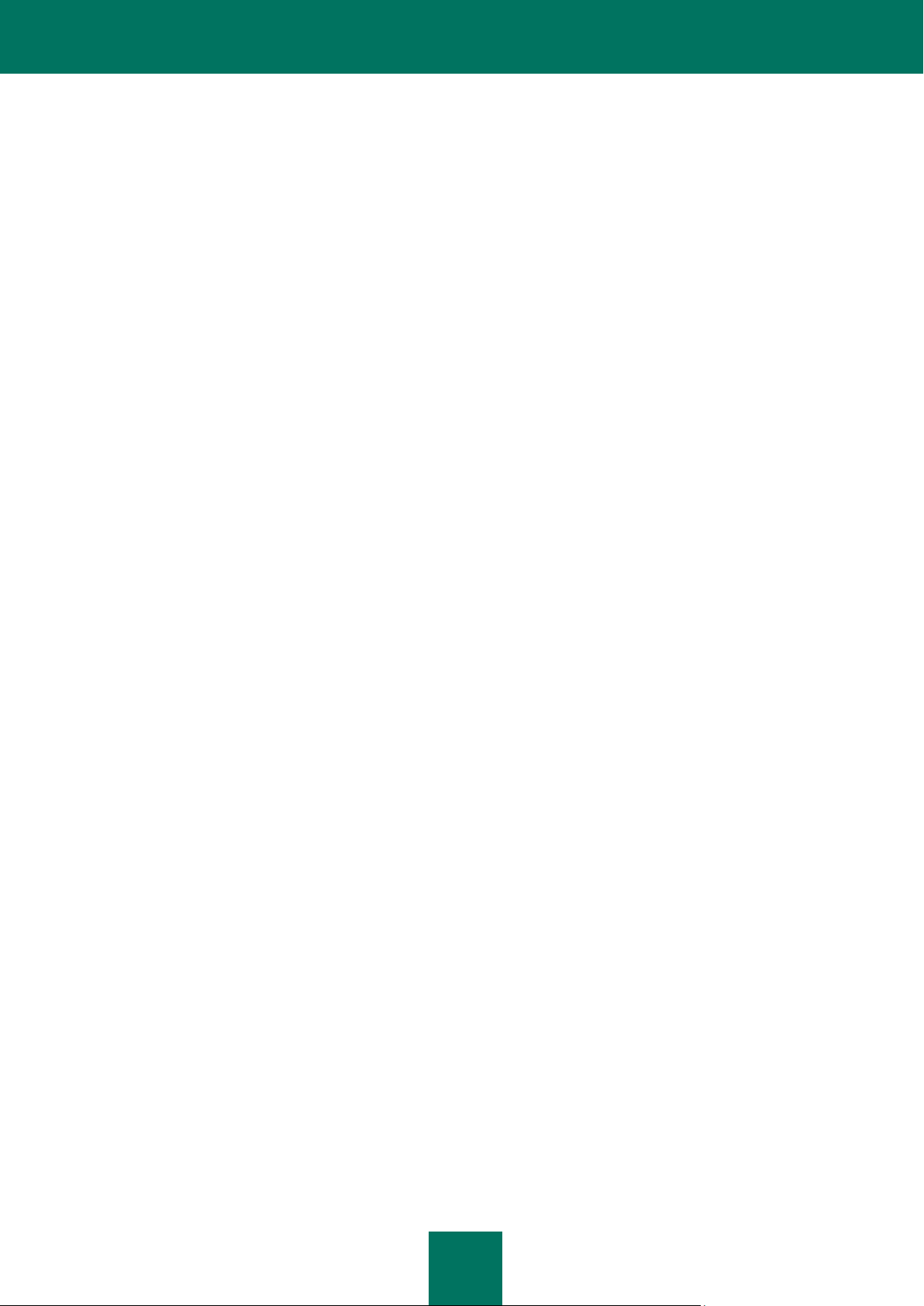
С О Д Е Р Ж А Н И Е
5
Использование эвристического анализа ............................................................................................................ 64
Проверка составных файлов .............................................................................................................................. 65
Фильтрация вложений ......................................................................................................................................... 65
Восстановление параметров защиты почты по умолчанию ............................................................................. 66
Статистика защиты почты ................................................................................................................................... 66
ВЕБ-ЗАЩИТА ............................................................................................................................................................. 68
Алгоритм работы компонента ............................................................................................................................. 69
Изменение уровня безопасности HTTP-трафика .............................................................................................. 70
Изменение действия над обнаруженными объектами ...................................................................................... 70
Формирование области защиты ......................................................................................................................... 71
Выбор метода проверки ...................................................................................................................................... 71
Использование эвристического анализа ............................................................................................................ 72
Оптимизация проверки ........................................................................................................................................ 73
Восстановление параметров веб-защиты по умолчанию ................................................................................. 73
Статистика веб-защиты ....................................................................................................................................... 73
ПРОАКТИВНАЯ ЗАЩИТА ВАШЕГО КОМПЬЮТЕРА ............................................................................................... 75
Алгоритм работы компонента ............................................................................................................................. 76
Анализ активности ............................................................................................................................................... 76
Использование списка опасной активности ................................................................................................. 77
Изменение правила контроля опасной активности ..................................................................................... 77
Контроль системных учетных записей .......................................................................................................... 78
События Проактивной защиты ...................................................................................................................... 78
Мониторинг системного реестра ......................................................................................................................... 81
Управление списком правил контроля системного реестра ....................................................................... 82
Создание группы контролируемых объектов системного реестра ............................................................. 82
Выбор объектов реестра для создания правила ................................................................................... 83
Создание правила для контроля объектов реестра .............................................................................. 83
Статистика Проактивной защиты........................................................................................................................ 84
ЗАЩИТА ОТ РЕКЛАМЫ И ИНТЕРНЕТ-МОШЕННИЧЕСТВА .................................................................................. 85
Анти-Баннер ......................................................................................................................................................... 85
Формирование списка разрешенных адресов баннеров ............................................................................. 86
Формирование списка запрещенных адресов баннеров ............................................................................. 86
Дополнительные параметры работы компонента ....................................................................................... 87
Экспорт / импорт списков баннеров .............................................................................................................. 87
Анти-Дозвон .......................................................................................................................................................... 88
Статистика Анти-Шпиона ..................................................................................................................................... 88
ЗАЩИТА ОТ СЕТЕВЫХ АТАК ................................................................................................................................... 89
Схема работы компонента .................................................................................................................................. 90
Изменение уровня защиты от сетевых атак ...................................................................................................... 91
Правила для программ и пакетов ....................................................................................................................... 92
Правила для программ. Создание правила вручную .................................................................................. 92
Правила для программ. Создание правила на основе шаблона ................................................................ 93
Правила для пакетов. Создание правила .................................................................................................... 94
Изменение приоритета правила.................................................................................................................... 94
Экспорт и импорт сформированных правил ................................................................................................ 95
Детальная настройка правил для программ и пакетов ............................................................................... 95
Изменение протокола передачи данных................................................................................................. 96
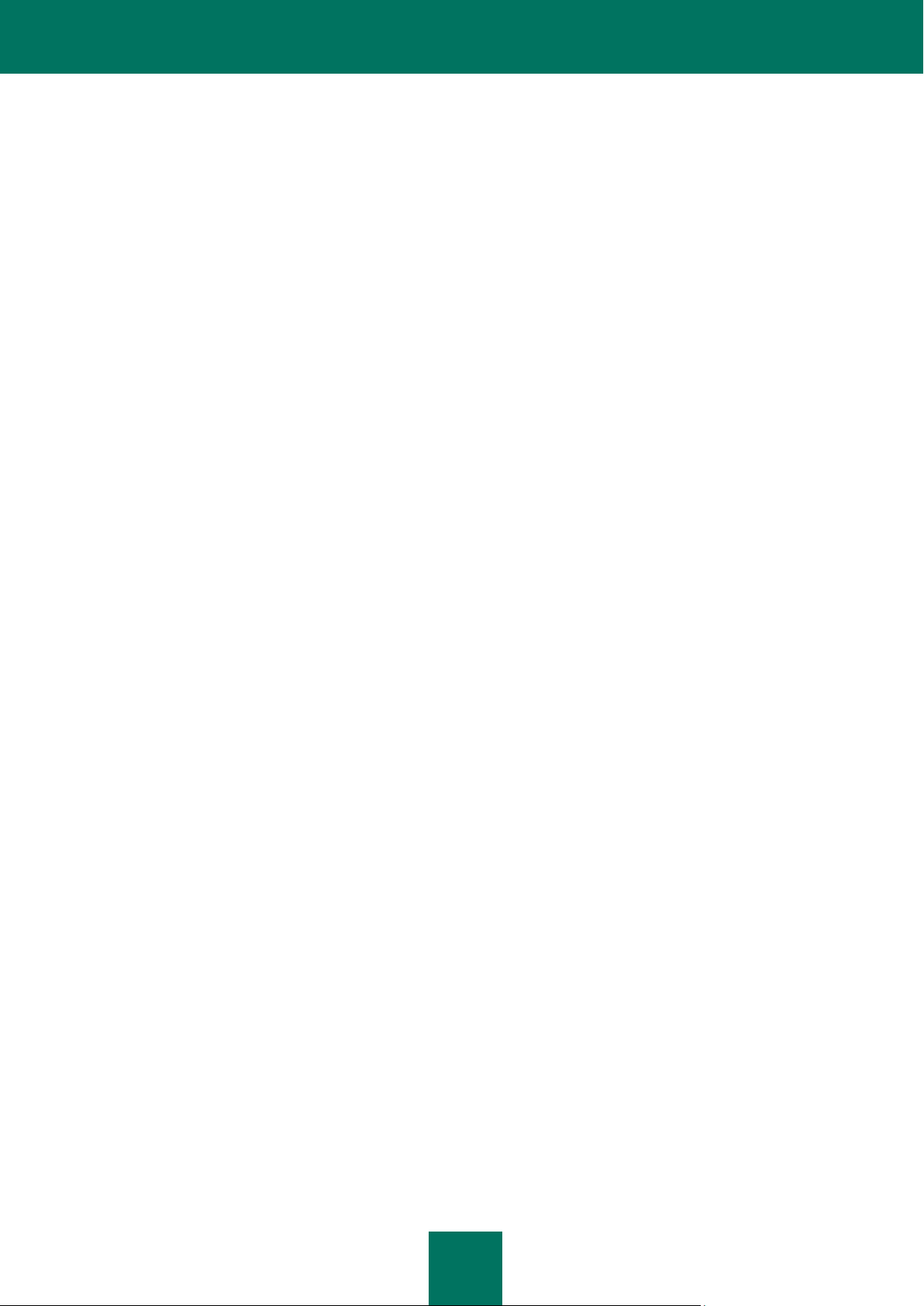
Р У К О В О Д С Т В О П О Л Ь З О В А Т Е Л Я
6
Изменение направления соединения ..................................................................................................... 97
Определение адреса сетевого соединения............................................................................................ 97
Определение порта для соединения ...................................................................................................... 97
Определение времени действия правила .............................................................................................. 98
Определение типа сокета ........................................................................................................................ 98
Изменение типа ICMP-пакета .................................................................................................................. 98
Правила для зон безопасности ........................................................................................................................... 98
Добавление новых зон безопасности ......................................................................................................... 100
Изменение статуса зоны безопасности ...................................................................................................... 100
Включение / отключение режима невидимости ......................................................................................... 100
Изменение режима работы Сетевого экрана .................................................................................................. 101
Система обнаружения вторжений .................................................................................................................... 101
Мониторинг сети ................................................................................................................................................ 102
Виды сетевых атак ............................................................................................................................................. 102
Статистика Анти-Хакера .................................................................................................................................... 104
ЗАЩИТА ОТ НЕЖЕЛАТЕЛЬНОЙ ПОЧТЫ .............................................................................................................. 106
Алгоритм работы компонента ........................................................................................................................... 107
Обучение Анти-Спама ....................................................................................................................................... 109
Обучение с помощью Мастера обучения ................................................................................................... 109
Обучение на исходящих письмах ................................................................................................................ 110
Обучение с помощью почтового клиента ................................................................................................... 110
Обучение с помощью отчетов ..................................................................................................................... 111
Изменение уровня агрессивности .................................................................................................................... 112
Фильтрация писем на сервере. Диспетчер Писем .......................................................................................... 112
Исключение из проверки сообщений Microsoft Exchange Server .................................................................... 113
Выбор метода проверки .................................................................................................................................... 114
Выбор технологий фильтрации спама ............................................................................................................. 114
Определение фактора спама и потенциального спама .................................................................................. 115
Использование дополнительных признаков фильтрации спама ................................................................... 115
Формирование списка разрешенных отправителей ........................................................................................ 116
Формирование списка разрешенных фраз ...................................................................................................... 117
Импорт списка разрешенных отправителей .................................................................................................... 117
Формирование списка запрещенных отправителей ........................................................................................ 118
Формирование списка запрещенных фраз ...................................................................................................... 118
Действия над нежелательной почтой ............................................................................................................... 119
Настройка обработки спама в Microsoft Office Outlook .............................................................................. 120
Настройка обработки спама в Microsoft Outlook Express (Windows Mail) ................................................. 121
Настройка обработки спама в The Bat! ................................ ................................................................ ....... 122
Восстановление параметров Анти-Спама по умолчанию ............................................................................... 123
Статистика Анти-Спама ..................................................................................................................................... 123
КОНТРОЛЬ ДОСТУПА ............................................................................................................................................. 124
Контроль устройств. Ограничение использования внешних устройств ................................ ......................... 124
Контроль устройств. Запрет автозапуска ......................................................................................................... 125
Статистика Контроля доступа ........................................................................................................................... 125
ПРОВЕРКА КОМПЬЮТЕРА НА ВИРУСЫ .............................................................................................................. 126
Запуск проверки на вирусы ............................................................................................................................... 127
Формирование списка объектов проверки ....................................................................................................... 129
Изменение уровня безопасности ...................................................................................................................... 129
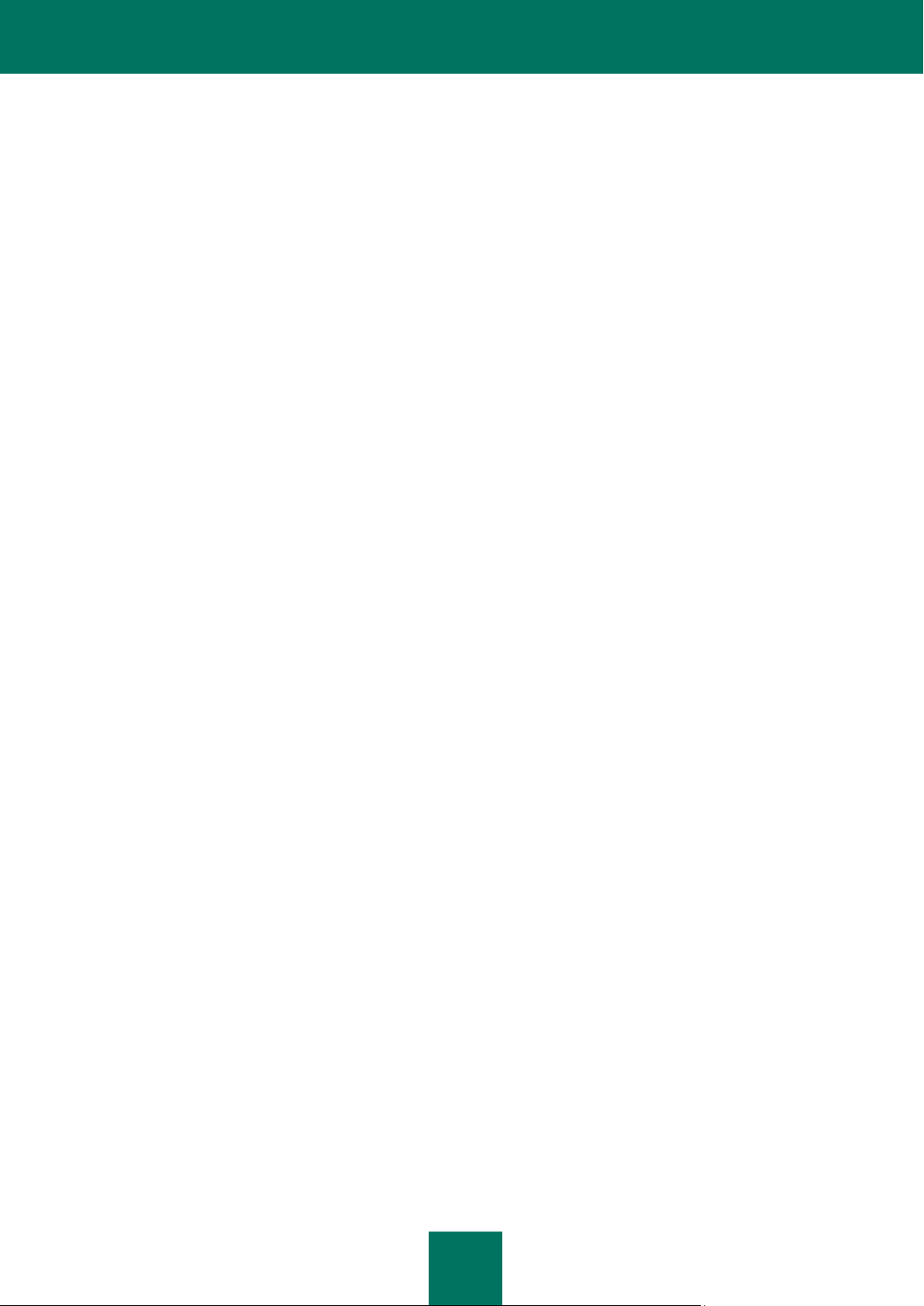
С О Д Е Р Ж А Н И Е
7
Изменение действия при обнаружении угрозы................................................................................................ 130
Изменение типа проверяемых объектов .......................................................................................................... 131
Оптимизация проверки ...................................................................................................................................... 131
Проверка составных файлов ............................................................................................................................ 132
Технология проверки ......................................................................................................................................... 133
Изменение метода проверки ............................................................................................................................. 133
Производительность компьютера при выполнении задач .............................................................................. 134
Режим запуска: задание учетной записи .......................................................................................................... 134
Режим запуска: формирование расписания .................................................................................................... 135
Особенности запуска задачи проверки по расписанию .................................................................................. 135
Статистика проверки на вирусы ........................................................................................................................ 136
Назначение единых параметров проверки для всех задач ............................................................................ 136
Восстановление параметров проверки по умолчанию ................................................................................... 137
ОБНОВЛЕНИЕ ПРОГРАММЫ ................................................................................................................................. 138
Запуск обновления ............................................................................................................................................. 139
Откат последнего обновления .......................................................................................................................... 140
Выбор источника обновлений ........................................................................................................................... 140
Региональные настройки ................................................................................................................................... 141
Использование прокси-сервера ........................................................................................................................ 141
Режим запуска: задание учетной записи .......................................................................................................... 142
Режим запуска: формирование расписания .................................................................................................... 142
Изменение режима запуска задачи обновления ............................................................................................. 143
Выбор предмета обновления ............................................................................................................................ 143
Обновление из локальной папки ...................................................................................................................... 144
Статистика обновления ..................................................................................................................................... 145
Возможные проблемы при обновлении ........................................................................................................... 145
НАСТРОЙКА ПАРАМЕТРОВ ПРОГРАММЫ ................................................................................................ .......... 150
Защита ................................................................................................................................................................ 152
Отключение / включение защиты компьютера ........................................................................................... 152
Запуск программы при старте операционной системы ............................................................................. 153
Использование технологии активного лечения.......................................................................................... 153
Выбор категорий обнаруживаемых угроз ................................................................................................... 154
Формирование доверенной зоны ................................................................................................................ 154
Создание правила исключения ............................................................................................................. 155
Дополнительные параметры исключения............................................................................................. 156
Разрешенные маски исключений файлов............................................................................................. 156
Разрешенные маски исключений по классификации Вирусной энциклопедии ................................. 157
Формирование списка доверенных программ ...................................................................................... 157
Экспорт / импорт компонентов доверенной зоны ................................................................................. 158
Экспорт / импорт параметров работы Антивируса Касперского ................................ ............................... 159
Восстановление параметров по умолчанию ................................ .............................................................. 159
Файловый Антивирус ......................................................................................................................................... 160
Почтовый Антивирус .......................................................................................................................................... 161
Проактивная защита .......................................................................................................................................... 162
Анти-Шпион ........................................................................................................................................................ 163
Анти-Хакер .......................................................................................................................................................... 163
Анти-Спам........................................................................................................................................................... 164
Проверка ............................................................................................................................................................. 165
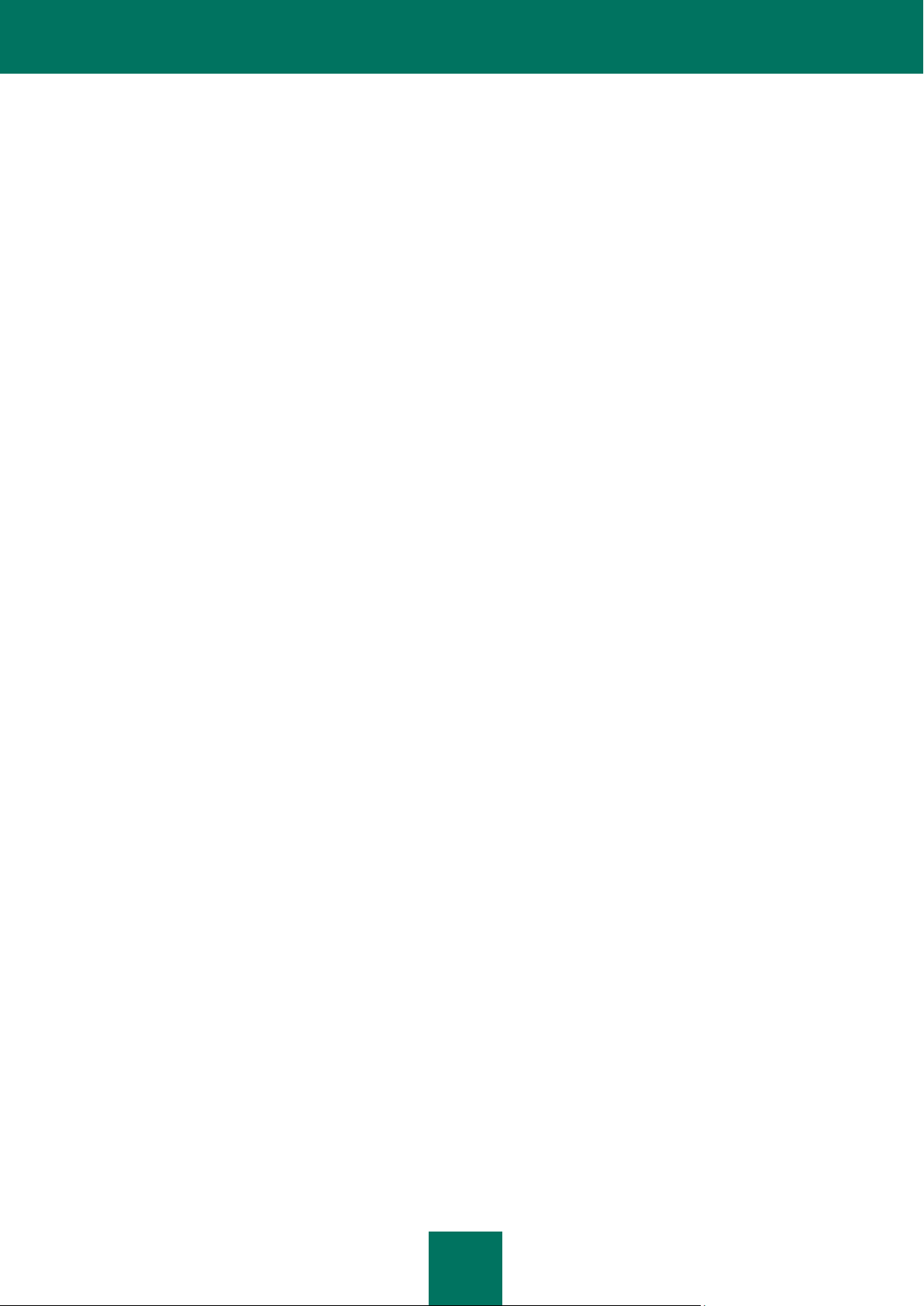
Р У К О В О Д С Т В О П О Л Ь З О В А Т Е Л Я
8
Обновление ........................................................................................................................................................ 166
Параметры.......................................................................................................................................................... 166
Самозащита программы .............................................................................................................................. 167
Ограничение доступа к программе ............................................................................................................. 167
Работа программы на портативном компьютере ....................................................................................... 168
Ограничение размера iSwift-файлов ........................................................................................................... 168
Уведомления о событиях Антивируса Касперского ................................................................................... 169
Выбор типа события и способа отправки уведомлений ...................................................................... 169
Настройка отправки уведомлений по электронной почте ................................................................... 170
Настройка параметров журнала событий ............................................................................................. 170
Активные элементы интерфейса ................................................................................................................ 171
Отчеты и хранилища ......................................................................................................................................... 171
Принципы работы с отчетами ..................................................................................................................... 172
Настройка параметров отчетов ................................................................................................................... 172
Карантин возможно зараженных объектов................................................................................................. 173
Действия с объектами на карантине ........................................................................................................... 174
Резервные копии опасных объектов ........................................................................................................... 174
Действия с резервными копиями ................................................................................................................ 174
Настройка параметров карантина и резервного хранилища .................................................................... 175
Сеть ..................................................................................................................................................................... 175
Формирование списка контролируемых портов ......................................................................................... 175
Проверка защищенных соединений ............................................................................................................ 176
Проверка защищенных соединений в Mozilla Firefox ................................................................................. 177
Проверка защищенных соединений в Opera .............................................................................................. 178
ДИСК АВАРИЙНОГО ВОССТАНОВЛЕНИЯ ........................................................................................................... 179
Создание диска аварийного восстановления ................................................................ .................................. 180
Шаг 1. Выбор источника образа диска ........................................................................................................ 180
Шаг 2. Копирование (загрузка) образа диска ............................................................................................. 180
Шаг 3. Обновление файла образа .............................................................................................................. 181
Шаг 4. Загрузка удаленного компьютера .................................................................................................... 181
Шаг 5. Завершение работы мастера ........................................................................................................... 181
Загрузка компьютера с помощью диска аварийного восстановления ........................................................... 182
Работа с Kaspersky Rescue Disk из командной строки .................................................................................... 184
Проверка на вирусы ..................................................................................................................................... 185
Обновление Антивируса Касперского ......................................................................................................... 186
Откат последнего обновления .................................................................................................................... 187
Просмотр справки......................................................................................................................................... 187
ПРОВЕРКА КОРРЕКТНОСТИ НАСТРОЙКИ АНТИВИРУСА КАСПЕРСКОГО ..................................................... 188
Тестовый «вирус» EICAR и его модификации ................................................................................................. 188
Тестирование защиты HTTP-трафика .............................................................................................................. 189
Тестирование защиты SMTP-трафика ............................................................................................................. 190
Проверка корректности настройки Файлового Антивируса ............................................................................ 190
Проверка корректности настройки задачи проверки на вирусы ..................................................................... 191
Проверка корректности настройки защиты от нежелательной почты ........................................................... 191
ВИДЫ УВЕДОМЛЕНИЙ ........................................................................................................................................... 192
Обнаружен вредоносный объект ...................................................................................................................... 192
Лечение объекта невозможно ........................................................................................................................... 193
Требуется специальная процедура лечения ................................................................................................... 194
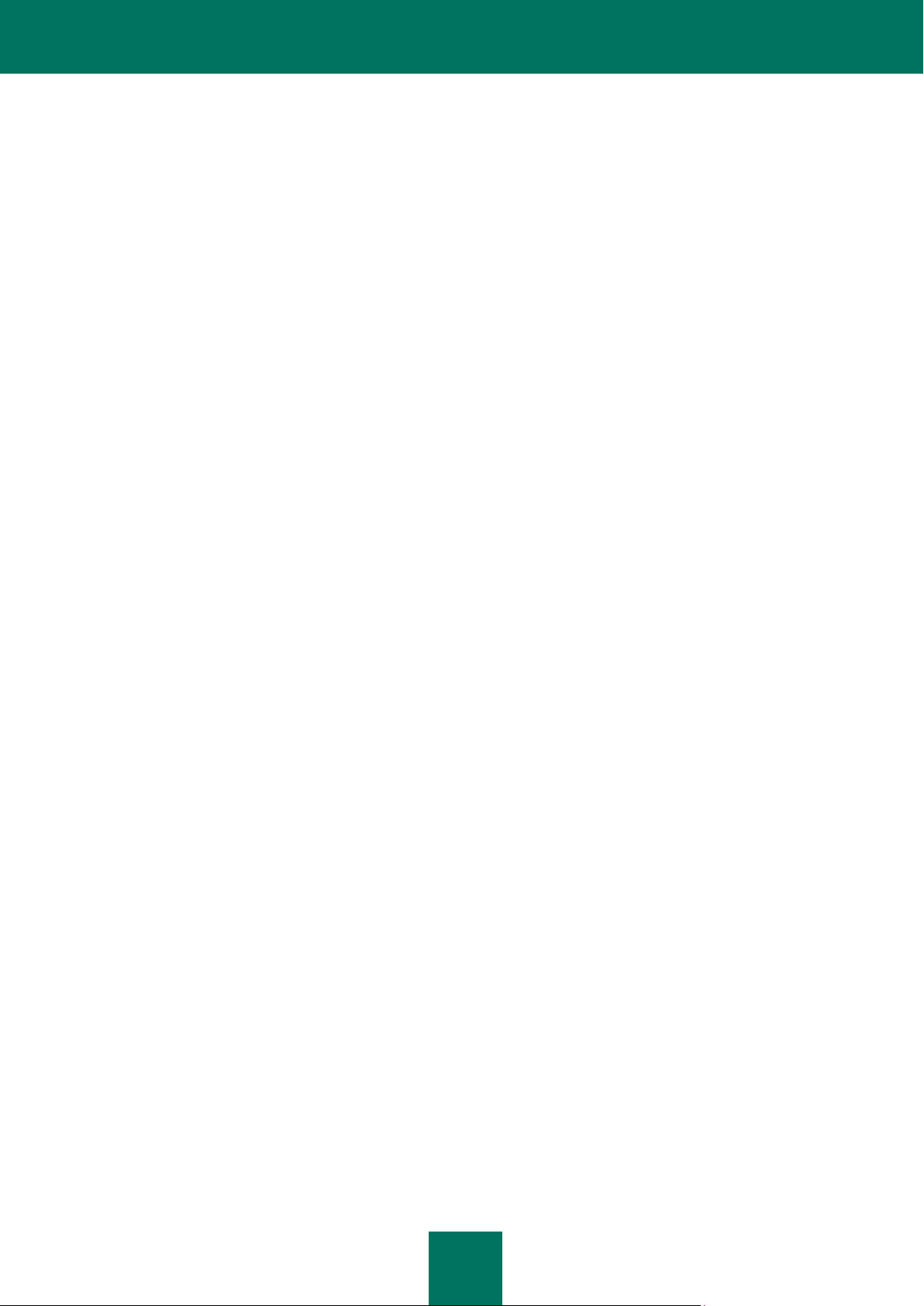
С О Д Е Р Ж А Н И Е
9
Обнаружен подозрительный объект ................................................................................................................. 194
Обнаружен опасный объект на трафике ................................ ................................................................ .......... 195
Обнаружена опасная активность в системе .................................................................................................... 195
Обнаружен процесс внедрения (invader) ......................................................................................................... 196
Обнаружен скрытый процесс ............................................................................................................................ 196
Обнаружена попытка доступа к системному реестру ..................................................................................... 197
Обнаружена попытка переадресации вызова системной функции ................................................................ 197
Обнаружена сетевая активность программы ................................................................................................... 198
Обнаружена сетевая активность измененного исполняемого файла ............................................................ 199
Обнаружена новая сеть ..................................................................................................................................... 199
Обнаружена попытка фишинг-атаки ................................................................................................................. 200
Обнаружена попытка дозвона ........................................................................................................................... 200
Обнаружен некорректный сертификат ................................ ............................................................................. 200
РАБОТА С ПРОГРАММОЙ ИЗ КОМАНДНОЙ СТРОКИ ........................................................................................ 202
Просмотр справки .............................................................................................................................................. 203
Проверка на вирусы ........................................................................................................................................... 203
Обновление программы .................................................................................................................................... 205
Откат последнего обновления .......................................................................................................................... 206
Запуск / остановка работы компонента или задачи ........................................................................................ 206
Статистика работы компонента или задачи ..................................................................................................... 208
Экспорт параметров защиты ............................................................................................................................. 208
Импорт параметров защиты.............................................................................................................................. 208
Активация программы ........................................................................................................................................ 209
Восстановление файла из карантина ............................................................................................................... 209
Завершение работы программы ....................................................................................................................... 209
Получение файла трассировки ......................................................................................................................... 210
Коды возврата командной строки ..................................................................................................................... 210
ИЗМЕНЕНИЕ, ВОССТАНОВЛЕНИЕ ИЛИ УДАЛЕНИЕ ПРОГРАММЫ.................................................................. 211
Изменение, восстановление и удаление программы с помощью мастера установки .................................. 211
Шаг 1. Стартовое окно программы установки ............................................................................................ 211
Шаг 2. Выбор операции ................................................................................................................................ 212
Шаг 3. Завершение операции восстановления, изменения или удаления программы .......................... 212
Удаление программы из командной строки ..................................................................................................... 213
УПРАВЛЕНИЕ ПРОГРАММОЙ ЧЕРЕЗ KASPERSKY ADMINISTRATION KIT ...................................................... 214
Управление программой.................................................................................................................................... 216
Запуск и остановка программы ................................................................................................................... 217
Настройка параметров программы ................................................................................................ ............. 219
Настройка специфических параметров ................................................................................................ ...... 221
Управление задачами ........................................................................................................................................ 222
Запуск и остановка задач............................................................................................................................. 223
Создание задачи .......................................................................................................................................... 224
Мастер создания локальной задачи ........................................................................................................... 225
Шаг 1. Ввод общих данных о задаче ..................................................................................................... 225
Шаг 2. Выбор программы и типа задачи ............................................................................................... 225
Шаг 3. Настройка параметров выбранного типа задачи ...................................................................... 225
Шаг 4. Настройка расписания ................................................................................................................ 226
Шаг 5. Завершение создания задачи .................................................................................................... 226
Настройка параметров задач ...................................................................................................................... 226
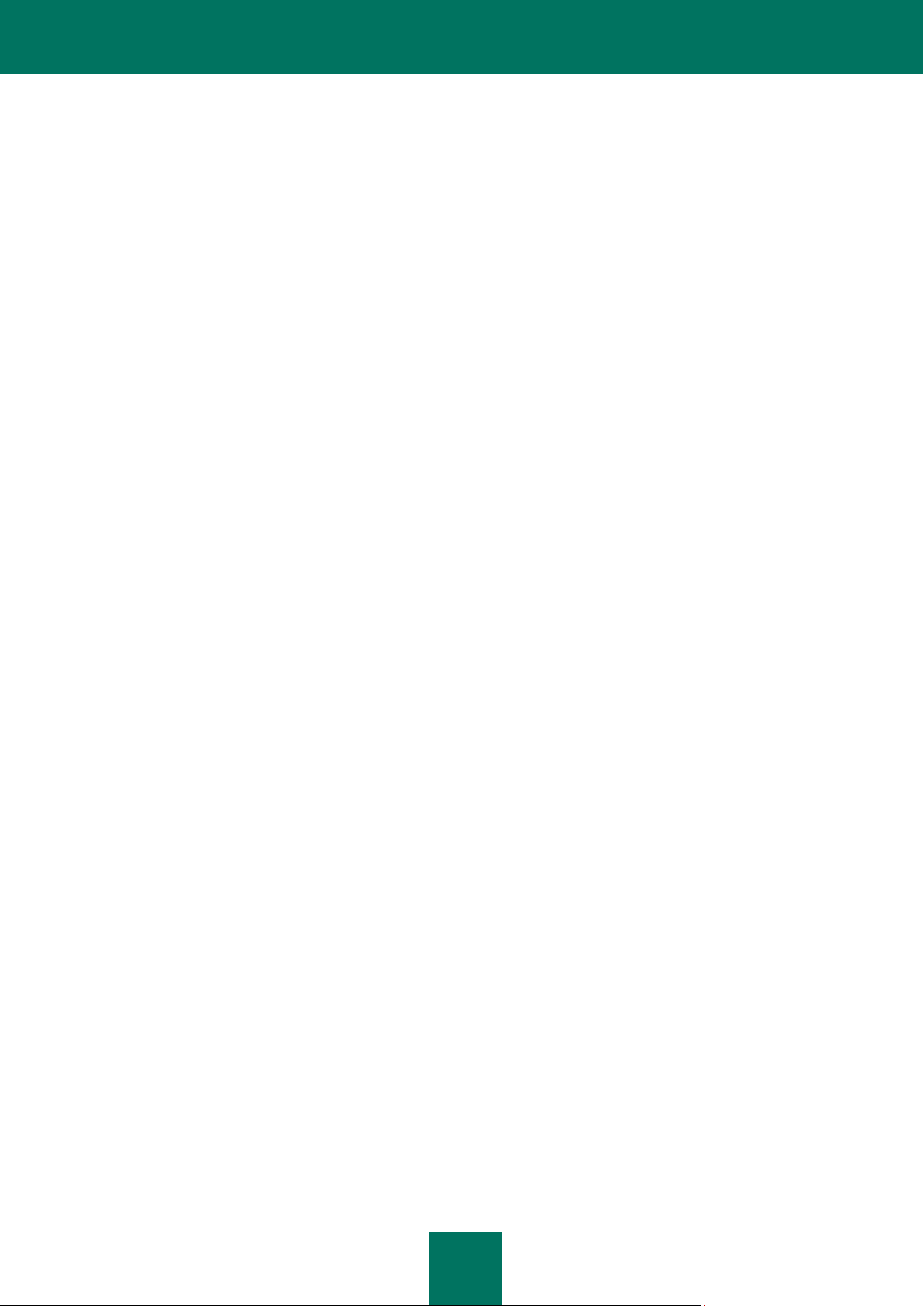
Р У К О В О Д С Т В О П О Л Ь З О В А Т Е Л Я
10
Управление политиками .................................................................................................................................... 228
Создание политики ....................................................................................................................................... 228
Мастер создания политики .......................................................................................................................... 229
Шаг 1. Ввод общих данных о политике ................................................................................................. 229
Шаг 2. Выбор статуса политики ............................................................................................................. 229
Шаг 3. Импорт параметров программы ................................ ................................ ................................. 229
Шаг 4. Настройка параметров защиты .................................................................................................. 230
Шаг 5. Настройка защиты паролем ....................................................................................................... 230
Шаг 6. Настройка доверенной зоны ...................................................................................................... 230
Шаг 7. Настройка параметров взаимодействия с пользователем ...................................................... 230
Шаг 8. Завершение создания политики ................................................................................................ 230
Настройка параметров политики................................................................................................................. 231
ИСПОЛЬЗОВАНИЕ СТОРОННЕГО КОДА ............................................................................................................. 233
Библиотека Boost-1.30.0 ................................ ................................ ................................................................ .... 235
Библиотека LZMA SDK 4.40, 4.43 ..................................................................................................................... 235
Библиотека OPENSSL-0.9.8D ........................................................................................................................... 235
Библиотека Windows Template Library 7.5 ........................................................................................................ 237
Библиотека Windows Installer XML (WiX) toolset 2.0 ........................................................................................ 238
Библиотека ZIP-2.31 .......................................................................................................................................... 241
Библиотека ZLIB-1.0.4, ZLIB-1.0.8, ZLIB-1.1.3, ZLIB-1.2.3 ............................................................................... 242
Библиотека UNZIP-5.51 ..................................................................................................................................... 243
Библиотека LIBPNG-1.0.1, LIBPNG-1.2.8, LIBPNG-1.2.12 ............................................................................... 243
Библиотека LIBJPEG-6B .................................................................................................................................... 245
Библиотека LIBUNGIF-4.1.4 .............................................................................................................................. 247
Библиотека PCRE-3.0 ........................................................................................................................................ 247
Библиотека REGEX-3.4A ................................................................................................................................... 248
Библиотека MD5 MESSAGE-DIGEST ALGORITHM-REV. 2 ............................................................................. 249
Библиотека MD5 MESSAGE-DIGEST ALGORITHM-V. 18.11.2004 .................................................................. 249
Библиотека INDEPENDENT IMPLEMENTATION OF MD5 (RFC 1321)-V. 04.11.1999 .................................... 249
Библиотека CONVERSION ROUTINES BETWEEN UTF32, UTF-16, AND UTF-8-V. 02.11.2004 .................... 249
Библиотека COOL OWNER DRAWN MENUS-V. 2.4, 2.63 By Brent Corkum ................................................... 250
Библиотека FMT-2002 ........................................................................................................................................ 250
Библиотека EXPAT-1.95.2 ................................................................................................................................. 250
Библиотека LIBNKFM-0.1 .................................................................................................................................. 251
Библиотека PLATFORM INDEPENDENT IMAGE CLASS ................................................................................. 251
Библиотека NETWORK KANJI FILTER (PDS VERSION)-2.0.5 ........................................................................ 252
Библиотека DB-1.85 ........................................................................................................................................... 252
Библиотека LIBNET-1991, 1993......................................................................................................................... 252
Библиотека GETOPT-1987, 1993, 1994 ............................................................................................................ 253
Библиотека MERGE-1992, 1993 ........................................................................................................................ 254
Библиотека FLEX PARSER (FLEXLEXER)-V. 1993 .......................................................................................... 254
Библиотека STRPTIME-1.0 ................................................................................................................................ 255
Библиотека ENSURECLEANUP, SWMRG, LAYOUT-V. 2000 .......................................................................... 255
Библиотека OUTLOOK2K ADDIN-2002 ............................................................................................................. 256
Библиотека STDSTRING- V. 1999 ..................................................................................................................... 256
Библиотека T-REX (TINY REGULAR EXPRESSION LIBRARY)- V. 2003-2006 ............................................... 257
Библиотека NTSERVICE- V. 1997 ..................................................................................................................... 257
Библиотека SHA-1-1.2 ....................................................................................................................................... 257
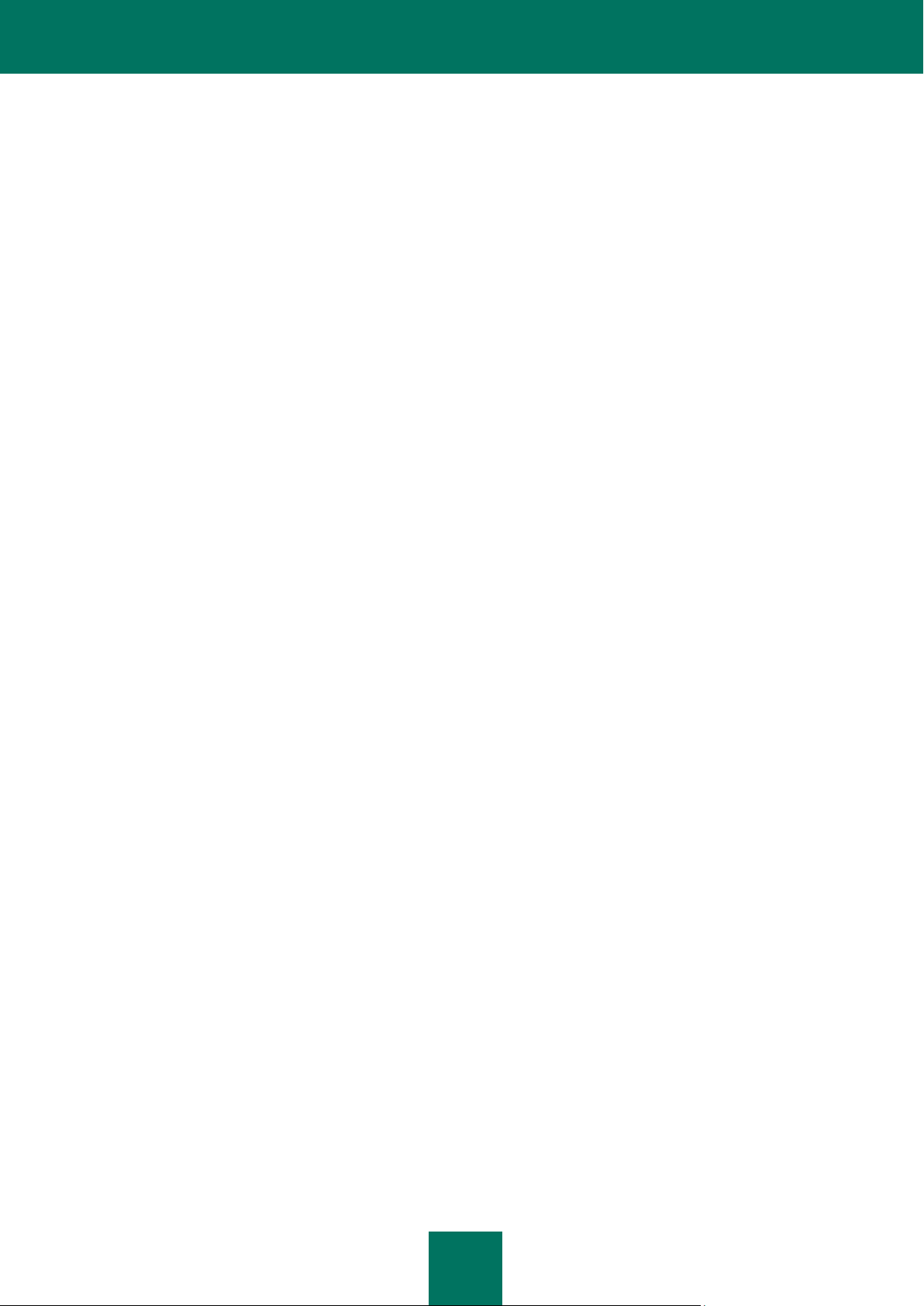
С О Д Е Р Ж А Н И Е
11
Библиотека COCOA SAMPLE CODE- V. 18.07.2007 ........................................................................................ 258
Библиотека PUTTY SOURCES-25.09.2008 ....................................................................................................... 259
Другая информация ........................................................................................................................................... 259
ГЛОССАРИЙ ТЕРМИНОВ ....................................................................................................................................... 260
ЗАО «ЛАБОРАТОРИЯ КАСПЕРСКОГО» ............................................................................................................... 269
ПРЕДМЕТНЫЙ УКАЗАТЕЛЬ ................................................................................................................................... 270
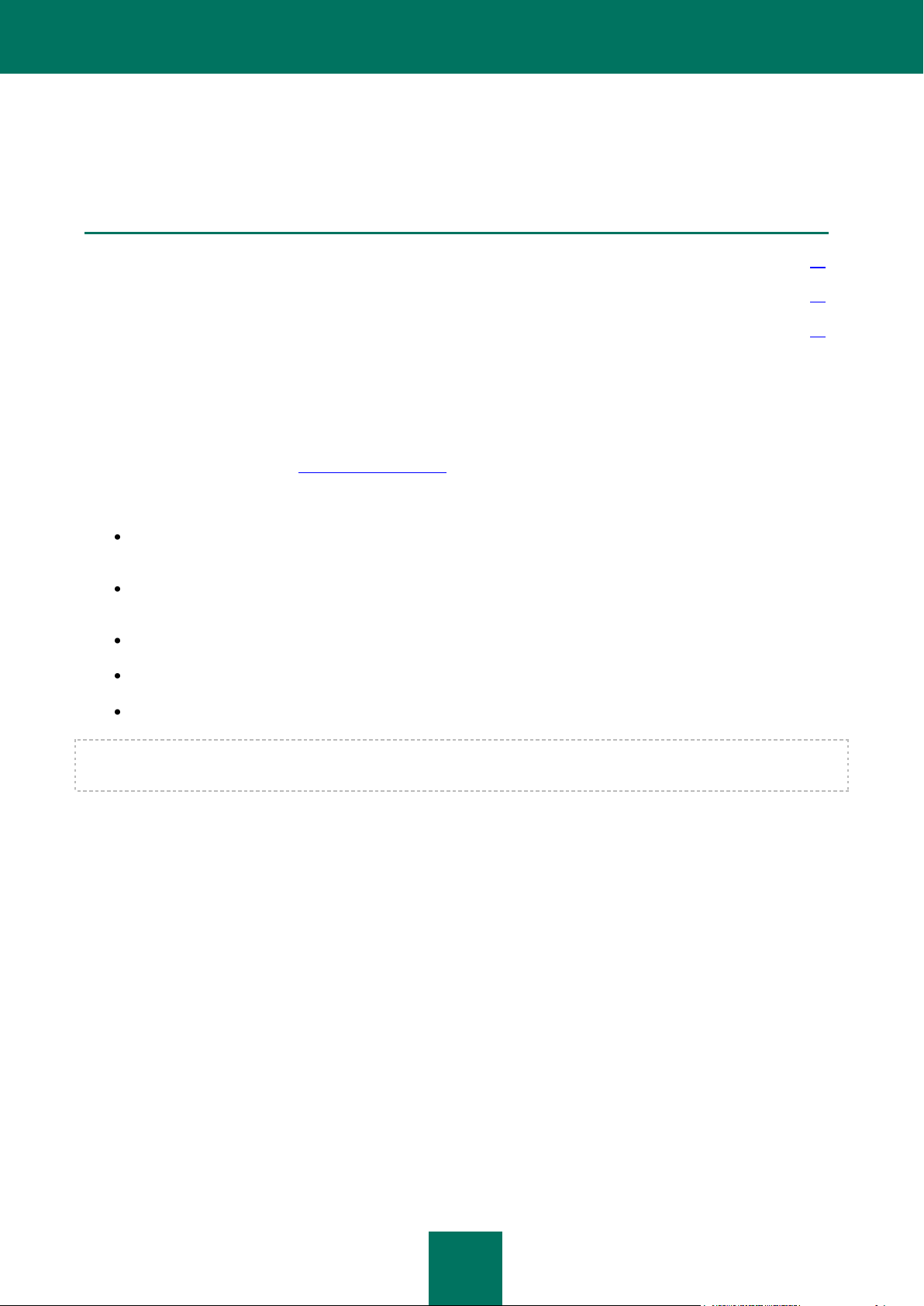
12
ВВЕДЕНИЕ
В ЭТОМ РАЗДЕЛЕ
Комплект поставки ................................................................................................................................ ......................... 12
Сервис для зарегистрированных пользователей ....................................................................................................... 13
Аппаратные и программные требования к системе .................................................................................................... 13
КОМПЛЕКТ ПОСТАВКИ
Антивирус Касперского вы можете приобрести у наших партнеров (коробочный вариант), а также в одном из
интернет-магазинов (например, http://www.kaspersky.ru, раздел Интернет-магазин).
Если вы приобретаете продукт в коробке, то в комплект поставки программного продукта входят:
Запечатанный конверт с установочным компакт-диском, на котором записаны файлы программного
продукта и документация в формате pdf.
Руководство пользователя в печатном виде (если данная позиция была включена в заказ) или
Руководство по продуктам.
Файл ключа приложения, записанный на специальную дискету.
Регистрационная карточка (с указанием серийного номера продукта).
Лицензионное соглашение.
Перед тем как распечатать конверт с компакт-диском (или с дискетами), внимательно ознакомьтесь с
лицензионным соглашением.
При покупке Антивируса Касперского в интернет-магазине вы копируете продукт с веб-сайта «Лаборатории
Касперского», в дистрибутив которого помимо самого продукта включено также данное Руководство. Файл ключа
будет вам отправлен по электронной почте по факту оплаты.
ЛИЦЕНЗИОННОЕ СОГЛАШЕНИЕ
Лицензионное соглашение – это юридическое соглашение между вами и ЗАО «Лаборатория Касперского», в
котором указано, на каких условиях вы можете пользоваться приобретенным вами программным продуктом.
Внимательно прочитайте лицензионное соглашение!
Если вы не согласны с условиями лицензионного соглашения, вы можете вернуть коробку с продуктом партнеру,
у которого она была приобретена, и получить назад сумму, уплаченную за продукт. При этом конверт с
установочным компакт-диском (или с дискетами) должен оставаться запечатанным.
Открывая запечатанный пакет с установочным компакт-диском (или с дискетами), вы тем самым принимаете все
условия лицензионного соглашения.
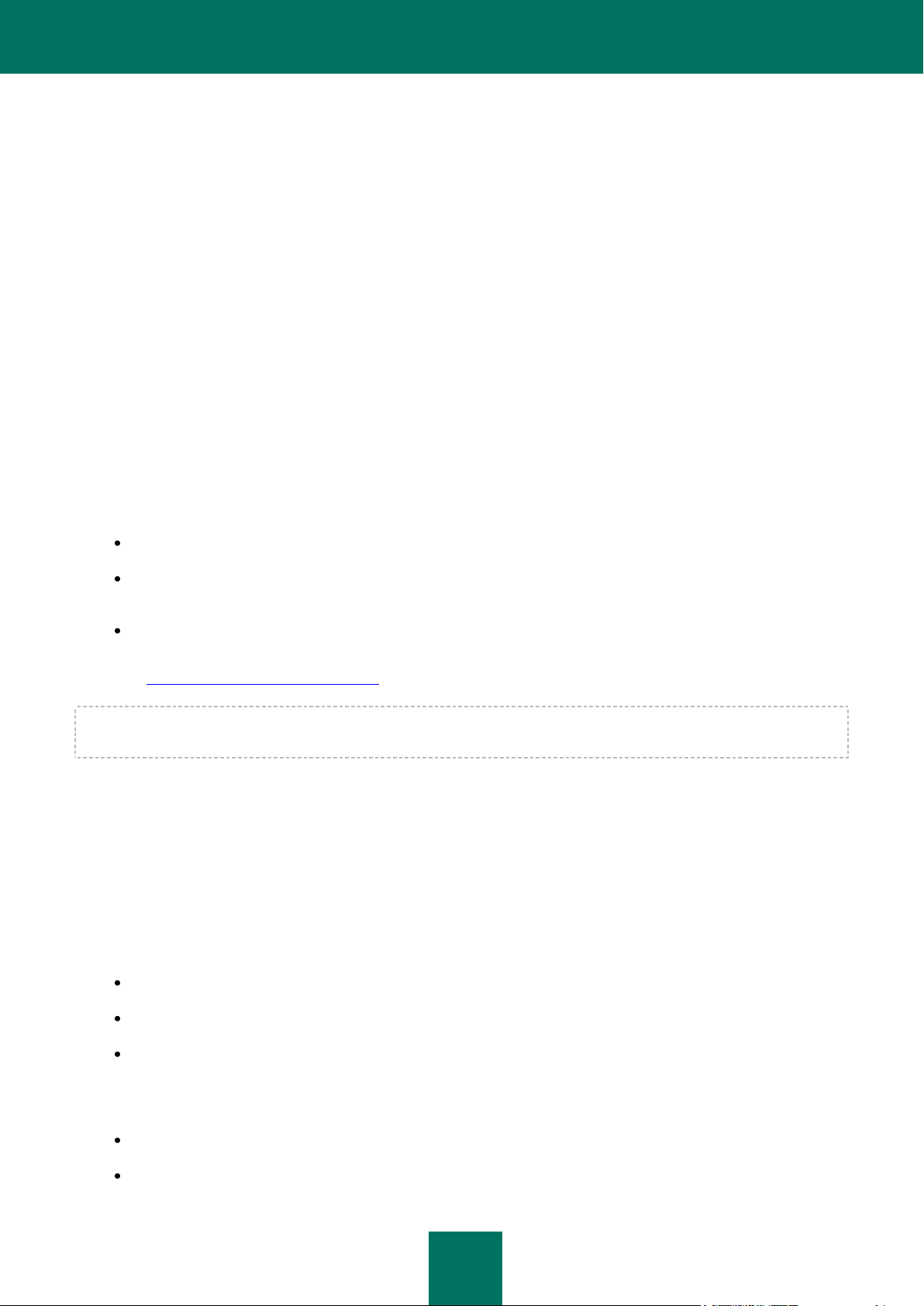
В В Е Д Е Н И Е
13
РЕГИСТРАЦИОННАЯ КАРТОЧКА
Пожалуйста, заполните отрывной корешок регистрационной карточки, по возможности наиболее полно указав
свои координаты: фамилию, имя, отчество (полностью), телефон, адрес электронной почты (если она есть), и
отправьте ее дистрибьютору, у которого вы приобрели программный продукт.
Если впоследствии у вас изменится почтовый / электронный адрес или телефон, пожалуйста, сообщите об этом в
организацию, куда был отправлен отрывной корешок регистрационной карточки.
Регистрационная карточка является документом, на основании которого вы приобретаете статус
зарегистрированного пользователя нашей компании. Это дает вам право на техническую поддержку в течение
срока действия лицензии. Кроме того, зарегистрированным пользователям, подписавшимся на рассылку
новостей ЗАО «Лаборатория Касперского», высылается информация о выходе новых программных продуктов.
СЕРВИС ДЛЯ ЗАРЕГИСТРИРОВАННЫХ ПОЛЬЗОВАТЕЛЕЙ
ЗАО «Лаборатория Касперского» предлагает своим легальным пользователям большой комплекс услуг,
позволяющих увеличить эффективность использования приложения.
Приобретая лицензию, вы становитесь зарегистрированным пользователем и в течение срока действия лицензии
можете получать следующие услуги:
ежечасное обновление баз приложения и предоставление новых версий данного программного продукта;
консультации по вопросам, связанным с установкой, настройкой и эксплуатацией программного
продукта, оказываемые по телефону и электронной почте;
оповещение о выходе новых программных продуктов «Лаборатории Касперского» и о новых вирусах,
появляющихся в мире. Данная услуга предоставляется пользователям, подписавшимся на рассылку
новостей ЗАО «Лаборатория Касперского» на веб-сайте Службы технической поддержки
(http://support.kaspersky.ru/subscribe/).
Консультации по вопросам функционирования и использования операционных систем, стороннего программного
обеспечения, а также работы различных технологий не проводятся.
АППАРАТНЫЕ И ПРОГРАММНЫЕ ТРЕБОВАНИЯ К
СИСТЕМЕ
Для нормального функционирования Антивируса Касперского 6.0, компьютер должен удовлетворять следующим
минимальным требованиям:
Общие требования:
300 МБ свободного места на жестком диске.
Microsoft Internet Explorer 6.0 или выше (для обновления баз и модулей программы через интернет).
Microsoft Windows Installer 2.0 или выше.
Microsoft Windows 2000 Professional (Service Pack 4 Rollup1), Microsoft Windows XP Professional (Service Pack 2 или
выше), Microsoft Windows XP Professional x64 (Service Pack 2 или выше):
Процессор Intel Pentium 300 МГц 32-bit (x86) / 64-bit (x64) или выше (или совместимый аналог).
256 МБ свободной оперативной памяти.
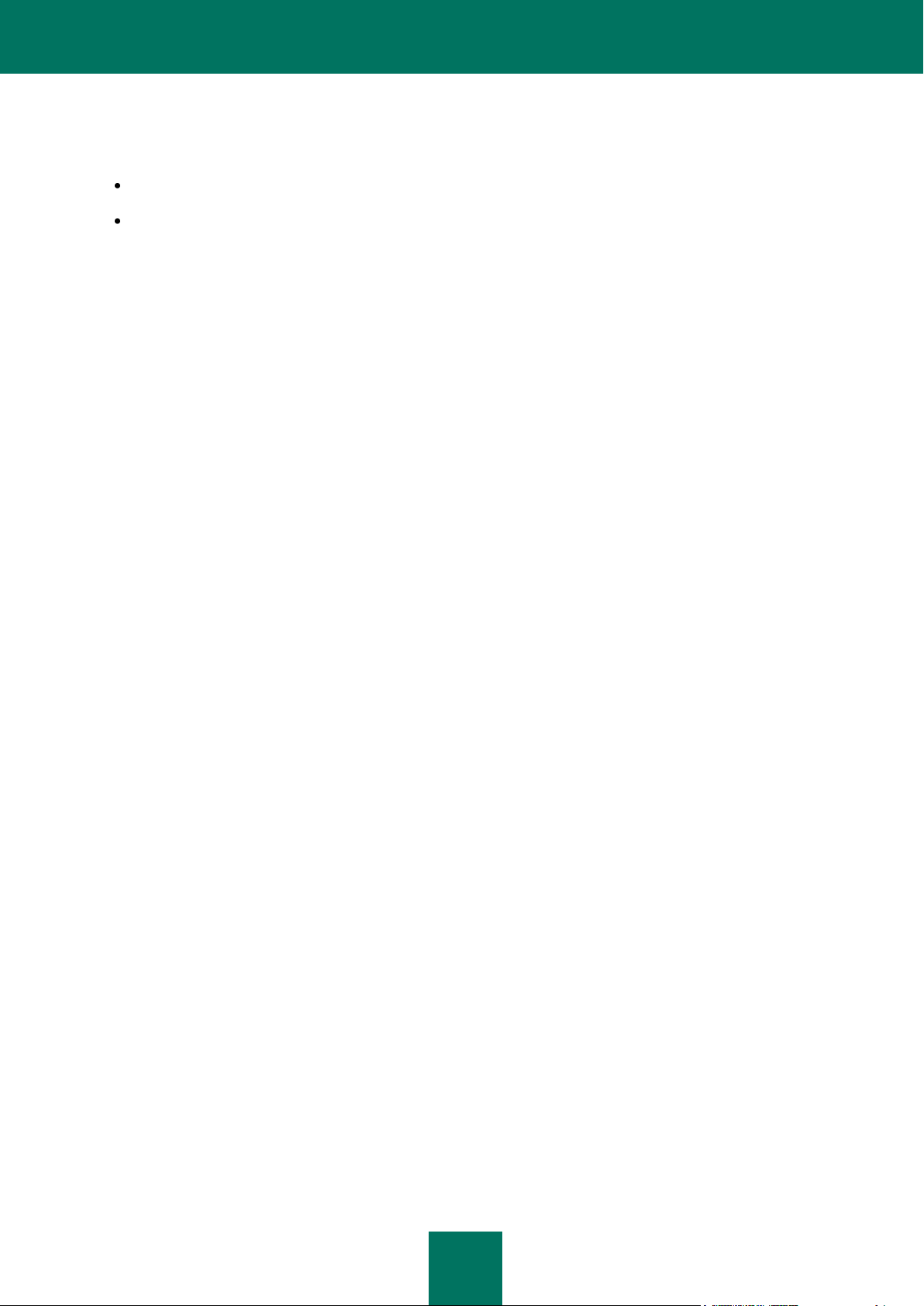
Р У К О В О Д С Т В О П О Л Ь З О В А Т Е Л Я
14
Microsoft Windows Vista Business / Enterprise / Ultimate (Service Pack 1 или выше), Microsoft Windows Vista
Business / Enterprise / Ultimate x64 (Service Pack 1 или выше), Microsoft Windows 7 Professional / Enterprise /
Ultimate, Microsoft Windows 7 Professional / Enterprise / Ultimate x64:
Процессор Intel Pentium 800 МГц 32-bit (x86) / 64-bit (x64) или выше (или совместимый аналог).
512 MB свободной оперативной памяти.
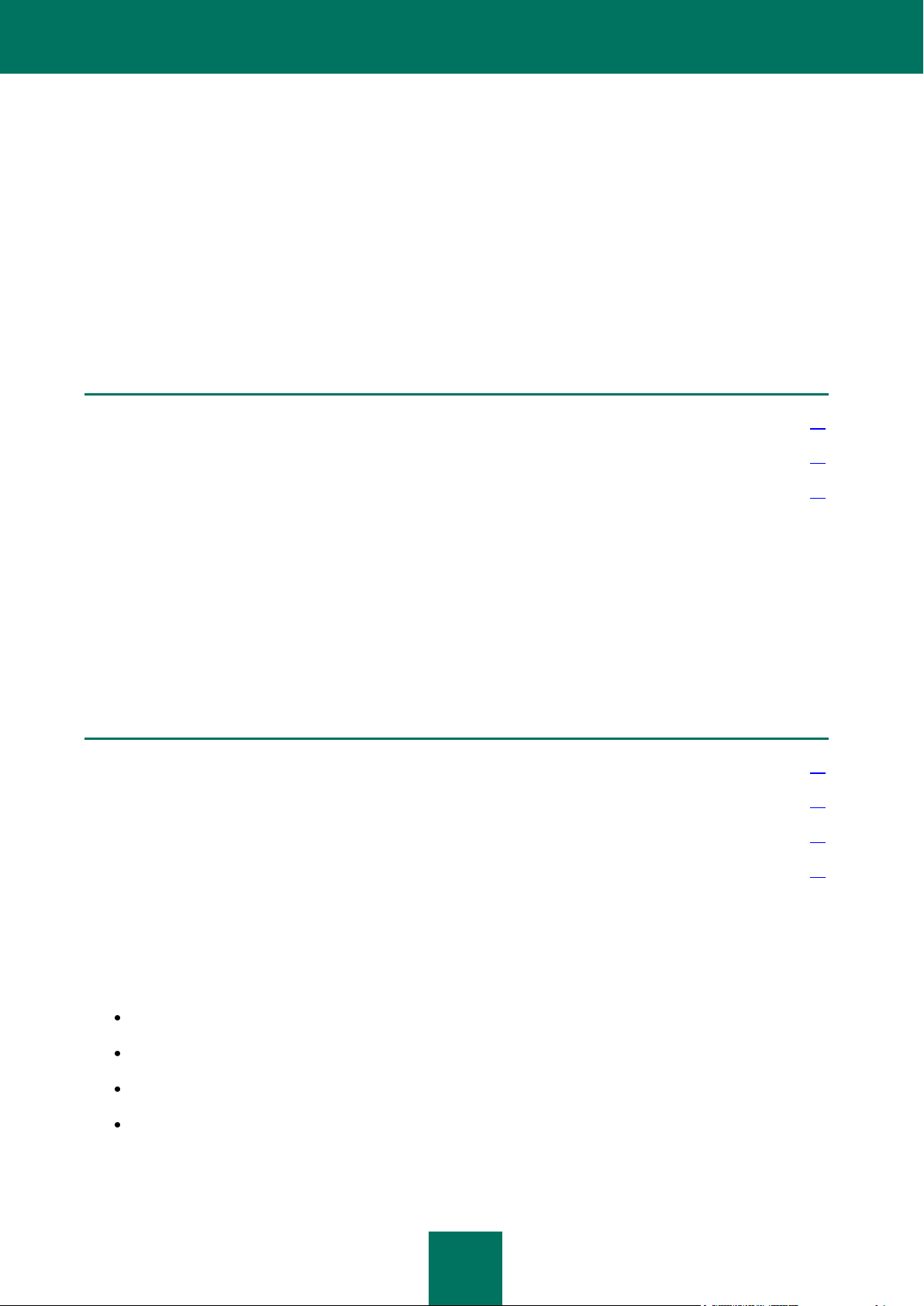
15
АНТИВИРУС КАСПЕРСКОГО 6.0 ДЛЯ
В ЭТОМ РАЗДЕЛЕ
Получение информации о программе .......................................................................................................................... 15
Что нового в Антивирусе Касперского 6.0 для Windows Workstations MP4 ............................................................... 17
На чем строится защита Антивируса Касперского ...................................................................................................... 19
В ЭТОМ РАЗДЕЛЕ
Источники информации для самостоятельного поиска .............................................................................................. 15
Обращение в Департамент продаж ............................................................................................................................. 16
Обращение в Службу технической поддержки ........................................................................................................... 16
Обсуждение программ «Лаборатории Касперского» на веб-форуме ........................................................................ 17
WINDOWS WORKSTATIONS MP4
Антивирус Касперского 6.0 для Windows Workstations MP4 – это новое поколение решений по защите
информации.
Основное отличие Антивируса Касперского 6.0 для Windows Workstations MP4 от существующих продуктов, в том
числе и от продуктов компании ЗАО «Лаборатория Касперского», – это комплексный подход к защите
информации на компьютере пользователя.
ПОЛУЧЕНИЕ ИНФОРМАЦИИ О ПРОГРАММЕ
Если у вас возникли вопросы, связанные с выбором, приобретением, установкой или использованием
Антивируса Касперского, вы можете быстро получить ответы на них.
«Лаборатория Касперского» предоставляет различные источники информации о программе. Среди них вы
можете выбрать наиболее удобный для себя в зависимости от важности и срочности вопроса.
ИСТОЧНИКИ ИНФОРМАЦИИ ДЛЯ САМОСТОЯТЕЛЬНОГО ПОИСКА
Вы можете обратиться к следующим источникам информации о программе:
странице программы на веб-сайте «Лаборатории Касперского»;
странице программы на веб-сайте Службы технической поддержки (в Базе знаний);
электронной справочной системе;
документации.
Страница на веб-сайте «Лаборатории Касперского»
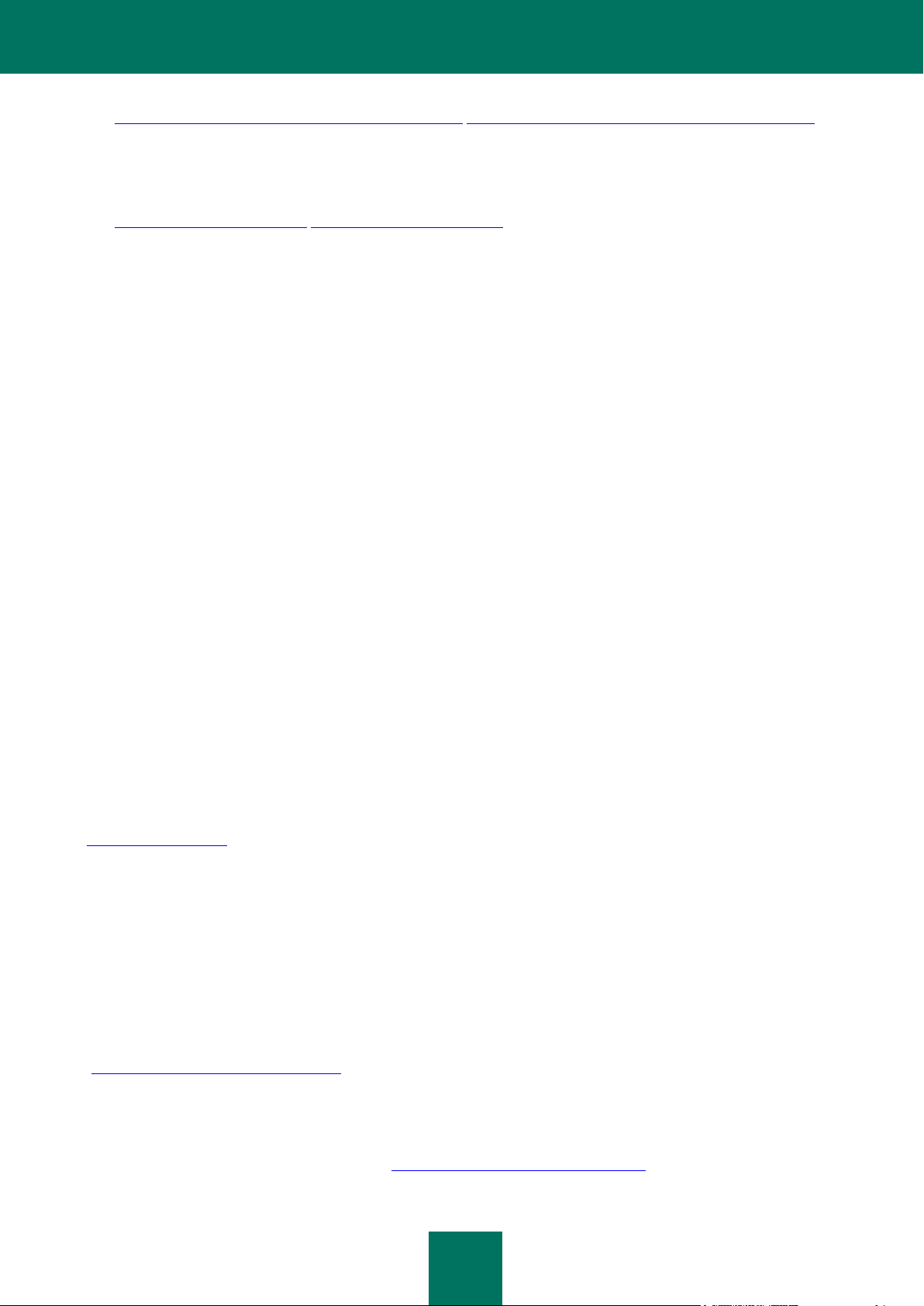
Р У К О В О Д С Т В О П О Л Ь З О В А Т Е Л Я
16
http://www.kaspersky.ru/anti-virus_windows_workstation http://www.kaspersky.ru/anti-virus_windows_workstation
На этой странице вы получите общую информацию о программе, ее возможностях и особенностях.
Страница на веб-сайте Службы технической поддержки (База знаний)
http://support.kaspersky.ru/wks http://support.kaspersky.ru/wks
На этой странице вы найдете статьи, опубликованные специалистами Службы технической поддержки.
Эти статьи содержат полезную информацию, рекомендации и ответы на часто задаваемые вопросы по
приобретению, установке и использованию программы. Они сгруппированы по темам, таким как «Работа с
файлами ключей», «Настройка обновлений баз» или «Устранение сбоев в работе». Статьи могут отвечать на
вопросы, которые относятся не только к этой программе, но и к другим продуктам «Лаборатории
Касперского»; они могут содержать новости Службы технической поддержки в целом.
Электронная справочная система
В комплект поставки программы входит файл полной и контекстной справки, который содержит информацию
о том, как управлять защитой компьютера: просматривать состояние защиты, проверять различные области
компьютера на вирусы, выполнять другие задачи, а также информацию по каждому окну программы:
перечень и описание представленных в нем параметров и список решаемых задач.
Чтобы открыть файл справки, нажмите на кнопку Справка в интересующем вас окне или на клавишу <F1>.
Документация
В комплект поставки Антивируса Касперского входит документ Руководство пользователя (в формате .pdf).
Данный документ содержит описание функций и возможностей программы и основные алгоритмы работы.
ОБРАЩЕНИЕ В ДЕПАРТАМЕНТ ПРОДАЖ
Если у вас возникли вопросы по выбору, приобретению Антивируса Касперского или продлению срока его
использования, вы можете поговорить с сотрудниками Департамента продаж в нашем центральном офисе в
Москве по телефонам:
+7 (495) 797-87-00, +7 (495) 645-79-39, +7 (495) 956-70-00
Обслуживание осуществляется на русском и английском языках.
Вы можете задать вопрос сотрудникам Департамента продаж по электронной почте, по адресу
sales@kaspersky.com.
ОБРАЩЕНИЕ В СЛУЖБУ ТЕХНИЧЕСКОЙ ПОДДЕРЖКИ
Если вы уже приобрели Антивирус Касперского, вы можете получить информацию об этом приложении от
специалистов Службы технической поддержки по телефону или через интернет.
Специалисты Службы технической поддержки ответят на ваши вопросы об установке и использовании
приложения, а если ваш компьютер был заражен, они помогут устранить последствия работы вредоносных
программ.
Прежде чем обращаться в Службу технической поддержки, пожалуйста, ознакомьтесь с правилами поддержки
(http://support.kaspersky.ru/support/rules).
Электронный запрос в Службу технической поддержки
Вы можете задать вопрос специалистам Службы технической поддержки, заполнив веб-форму системы
обработки клиентских запросов Helpdesk (http://support.kaspersky.ru/helpdesk.html).
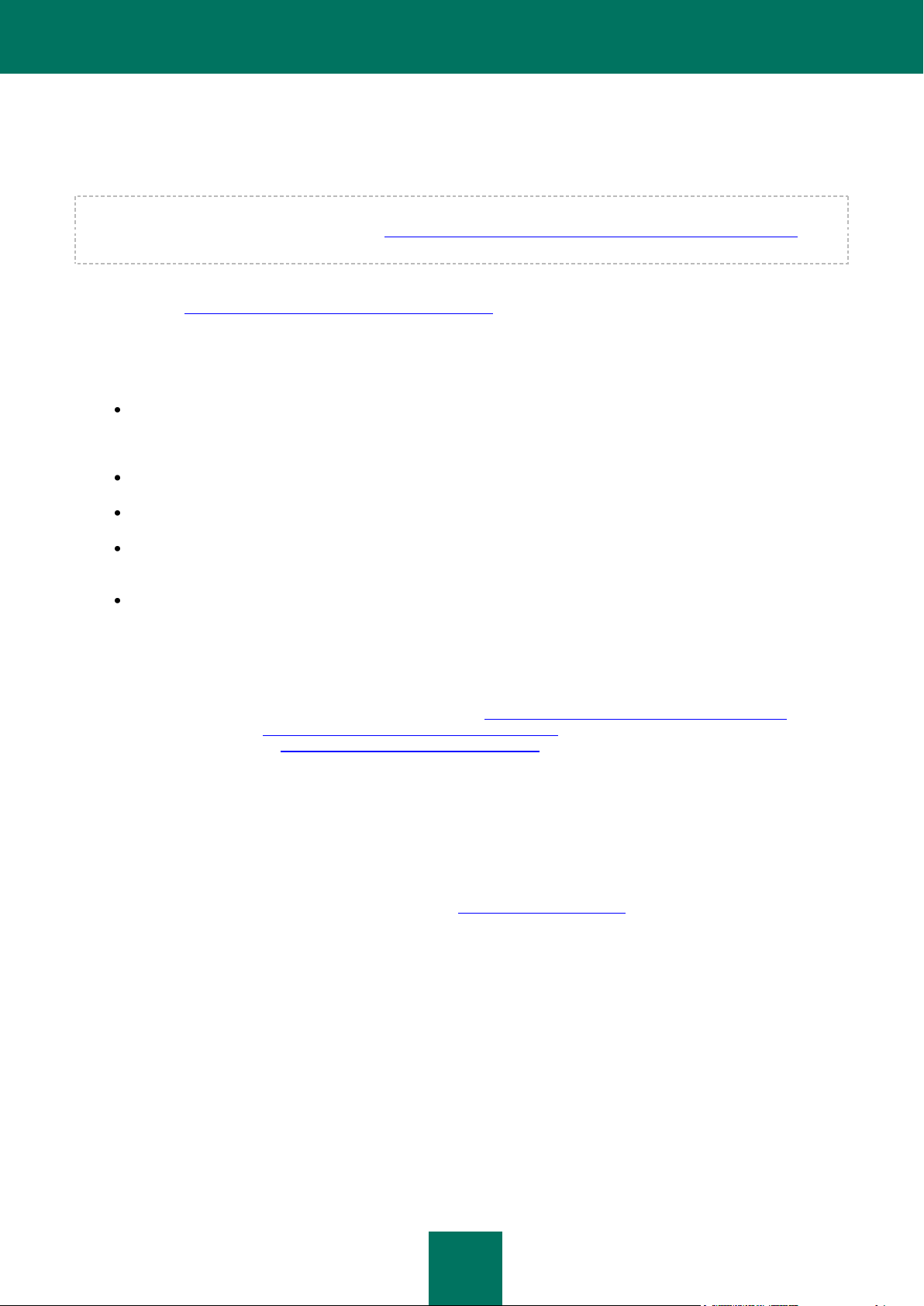
А Н Т И В И Р У С К А С П Е Р С К О Г О 6 . 0 Д Л Я W I N D O W S W O R K S T A T I O N S M P 4
17
Вы можете отправить свой запрос на русском, английском, немецком, французском или испанском языках.
Чтобы отправить электронный запрос, вам нужно указать в нем номер клиента, полученный при регистрации
на веб-сайте Службы технической поддержки, и пароль.
Если вы еще не являетесь зарегистрированным пользователем приложений «Лаборатории Касперского», вы
можете заполнить регистрационную форму (https://support.kaspersky.com/ru/personalcabinet/registration/form/). При
регистрации укажите код активации приложения или имя файла ключа.
Вы получите ответ на свой запрос от специалиста Службы технической поддержки в своем Персональном
кабинете (https://support.kaspersky.com/ru/PersonalCabinet) и по электронному адресу, который вы указали в
запросе.
В веб-форме запроса как можно подробнее опишите возникшую проблему. В обязательных для заполнения
полях укажите:
Тип запроса. Выберите тему, наиболее точно соответствующую возникшей проблеме, например
«Проблема установки/удаления продукта» или «Проблема поиска/удаления вирусов». Если вы не
найдете подходящей темы, выберите «Общий вопрос».
Название и номер версии приложения.
Текст запроса. Как можно подробнее опишите возникшую проблему.
Номер клиента и пароль. Введите номер клиента и пароль, которые вы получили при регистрации на
веб-сайте Службы технической поддержки.
Электронный адрес. По этому адресу специалисты Службы технической поддержки перешлют ответ на
ваш запрос.
Техническая поддержка по телефону
Если проблема срочная, вы можете позвонить в Службу технической поддержки в вашем городе. Перед
обращением к специалистам русскоязычной (http://support.kaspersky.ru/support/support_local) или
интернациональной (http://support.kaspersky.ru/support/international) технической поддержки, пожалуйста,
соберите информацию (http://support.kaspersky.ru/support/details) о своем компьютере и установленном на
нем антивирусном приложении. Это позволит нашим специалистам быстрее помочь вам.
ОБСУЖДЕНИЕ ПРОГРАММ «ЛАБОРАТОРИИ КАСПЕРСКОГО» НА
ВЕБ-ФОРУМЕ
Если ваш вопрос не требует срочного ответа, его можно обсудить со специалистами «Лаборатории Касперского»
и другими пользователями на нашем форуме по адресу http://forum.kaspersky.com.
На форуме вы можете просматривать опубликованные темы, оставлять свои комментарии, создавать новые
темы, пользоваться поиском.
ЧТО НОВОГО В АНТИВИРУСЕ КАСПЕРСКОГО 6.0 ДЛЯ WINDOWS WORKSTATIONS MP4
Антивирус Касперского 6.0 – это универсальное средство защиты информации. Программа обеспечивает не
только антивирусную защиту, но и защиту от спама и сетевых атак. Также компоненты программы позволяют
защищать компьютер от неизвестных угроз и интернет-мошенничества, контролировать доступ пользователей
компьютера к интернету.
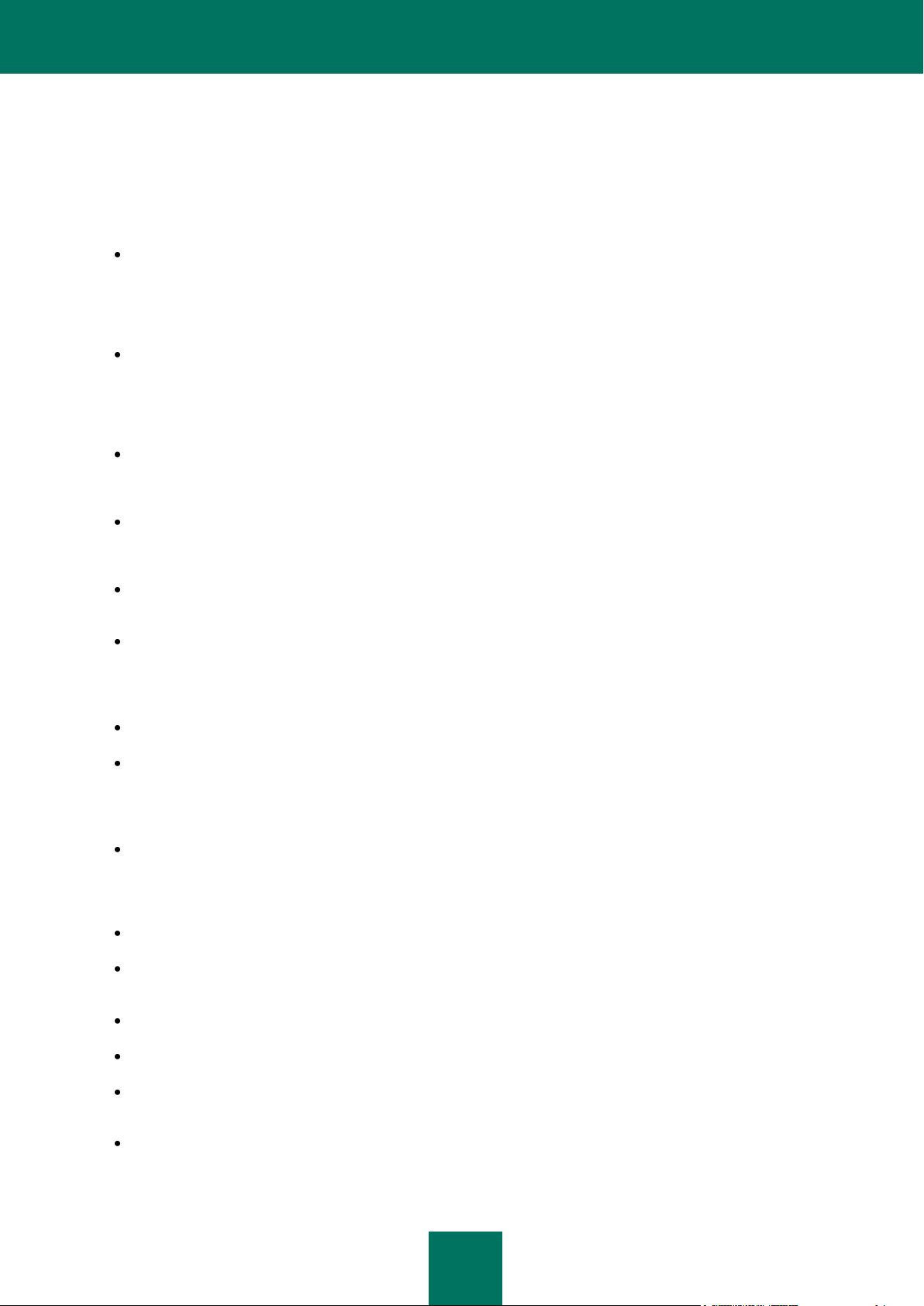
Р У К О В О Д С Т В О П О Л Ь З О В А Т Е Л Я
18
Комплексная защита обеспечивается на всех каналах поступления и передачи информации. Гибкая настройка
любого компонента позволяет максимально адаптировать Антивирус Касперского под нужды конкретного
пользователя.
Рассмотрим детально нововведения Антивируса Касперского 6.0.
Новое в защите:
Новое антивирусное ядро, на базе которого построен Антивирус Касперского, обладает более высокой
эффективностью обнаружения вредоносных программ. Также новое антивирусное ядро обеспечивает
существенное увеличение скорости проверки системы на присутствие вирусов. Это достигается за счет
улучшенной обработки объектов и оптимизированного использования ресурсов компьютера (в
особенности платформ на базе двух- и четырехъядерных процессоров).
Реализован новый эвристический анализатор, позволяющий более эффективно распознавать и
блокировать ранее неизвестные вредоносные программы. В случае если сигнатура программы не
содержится в базах антивируса, эвристический анализатор имитирует ее запуск в изолированной
виртуальной среде. Такой метод безопасен и позволяет проанализировать все действия программы еще
до ее запуска в реальных условиях.
Новый компонент Контроль доступа осуществляет контроль работы пользователя с внешними
устройствами ввода / вывода, позволяя администраторам ограничивать доступ к внешним USBносителям, мультимедийным устройствам и другим устройствам хранения данных.
Значительно улучшены компоненты Сетевой экран (повышена общая эффективность компонента и
добавлена поддержка протокола IPv6) и Проактивная защита (расширен список событий,
обрабатываемых компонентом).
Усовершенствована процедура обновления программы: теперь перезагрузка компьютера требуется в
редких случаях.
Добавлена проверка трафика ICQ и MSN, что обеспечивает безопасность работы с интернет-
пейджерами.
Новое в интерфейсе программы:
В интерфейсе реализован простой и удобный доступ к любому компоненту программы.
Интерфейс разработан с учетом потребностей администраторов как небольших сетей, так и сетей
крупных корпораций.
Новое в работе через Kaspersky Administration Kit:
Kaspersky Administration Kit обеспечивает удобное и легкое управление системой антивирусной защиты
организации. Программа способна осуществлять централизованное управление защитой корпоративной
сети любого размера, насчитывающей десятки тысяч узлов, включая удаленных и мобильных
пользователей.
Реализована возможность удаленной установки программы с последней версией баз программы.
Усовершенствован механизм работы с программой, установленном на удаленном компьютере
(переработана структура политик).
Добавлена возможность удаленного управления компонентами Анти-Спам и Анти-Шпион.
Реализована возможность использования конфигурационного файла программы при создании политики.
При настройке параметров групповых задач обновления добавлена возможность устанавливать
специфические параметры для мобильных пользователей.
Реализована возможность временно выводить клиентские компьютеры с установленной программой из
области действия политик и групповых задач (после ввода установленного пароля).
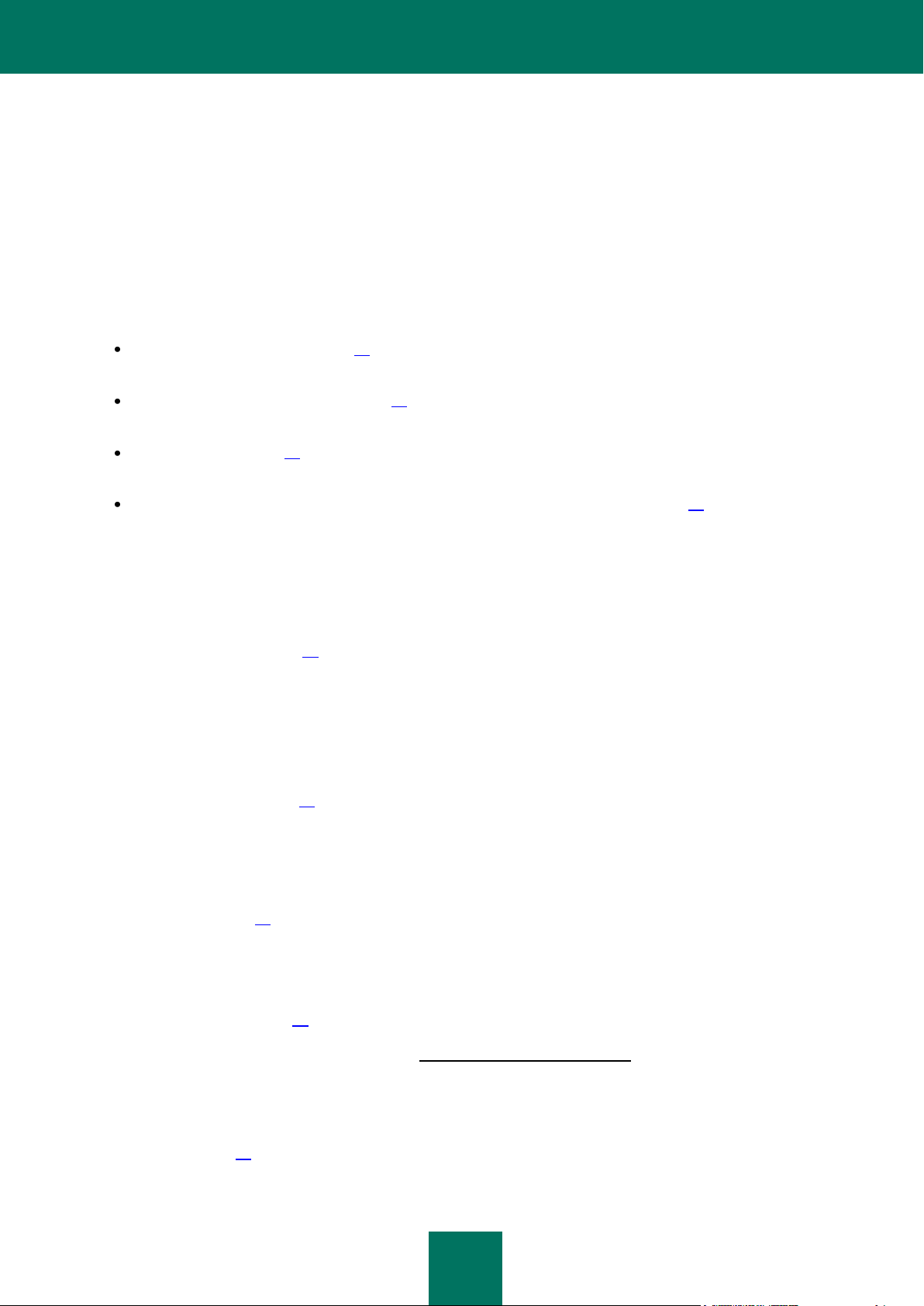
А Н Т И В И Р У С К А С П Е Р С К О Г О 6 . 0 Д Л Я W I N D O W S W O R K S T A T I O N S M P 4
19
НА ЧЕМ СТРОИТСЯ ЗАЩИТА АНТИВИРУСА КАСПЕРСКОГО
Защита Антивируса Касперского строится исходя из источников угроз, то есть на каждый источник предусмотрен
отдельный компонент программы, обеспечивающий его контроль и необходимые мероприятия по
предотвращению вредоносного воздействия этого источника на данные пользователя. Такое построение
системы защиты позволяет гибко настраивать программу под нужды конкретного пользователя или предприятия
в целом.
Антивирус Касперского включает:
Компоненты защиты (на стр. 19), обеспечивающие защиту вашего компьютера на всех каналах
поступления и передачи информации в режиме реального времени.
Задачи проверки на вирусы (на стр. 20), посредством которых выполняется проверка компьютера или
отдельных файлов, папок, дисков или областей, на присутствие вирусов.
Обновление (на стр. 20), обеспечивающее актуальность внутренних модулей программы, а также баз,
использующихся для поиска вредоносных программ, обнаружения хакерских атак и спам-сообщений.
Сервисные функции (см. раздел «Сервисные функции программы» на стр. 21), обеспечивающие
информационную поддержку в работе с программой и позволяющие расширить ее функциональность.
КОМПОНЕНТЫ ЗАЩИТЫ
Защита вашего компьютера в реальном времени обеспечивается следующими компонентами защиты:
Файловый Антивирус (см. стр. 47)
Файловый Антивирус контролирует файловую систему компьютера. Он проверяет все открываемые,
запускаемые и сохраняемые файлы на вашем компьютере и всех присоединенных дисках. Каждое
обращение к файлу перехватывается Антивирусом Касперского, и файл проверяется на присутствие
известных вирусов. Дальнейшая работа с файлом возможна только в том случае, если файл не заражен или
был успешно вылечен программой. Если же файл по каким-либо причинам невозможно вылечить, он будет
удален, при этом копия файла будет сохранена в резервном хранилище, или помещен на карантин.
Почтовый Антивирус (см. стр. 58)
Почтовый Антивирус проверяет все входящие и исходящие почтовые сообщения вашего компьютера. Он
анализирует электронные письма на присутствие вредоносных программ. Письмо будет доступно адресату
только в том случае, если оно не содержит опасных объектов. Также компонент анализирует почтовые
сообщения на предмет фишинг-мошенничества.
Веб-Антивирус (см. стр. 68)
Веб-Антивирус перехватывает и блокирует выполнение скрипта, расположенного на веб-сайте, если он
представляет угрозу. Строгому контролю также подвергается весь http-трафик. Также компонент анализирует
веб-страницы на предмет фишинг-мошенничества.
Проактивная защита (см. стр. 75)
Проактивная защита позволяет обнаружить новую вредоносную программу еще до того, как она успеет
нанести вред. Компонент основан на контроле и анализе поведения всех программ, установленных на вашем
компьютере. На основании выполняемых действий Антивирус Касперского принимает решение: является
программа потенциально опасной или нет. Таким образом, ваш компьютер защищен не только от уже
известных вирусов, но и от новых, еще не исследованных.
Анти-Шпион (см. стр. 85)
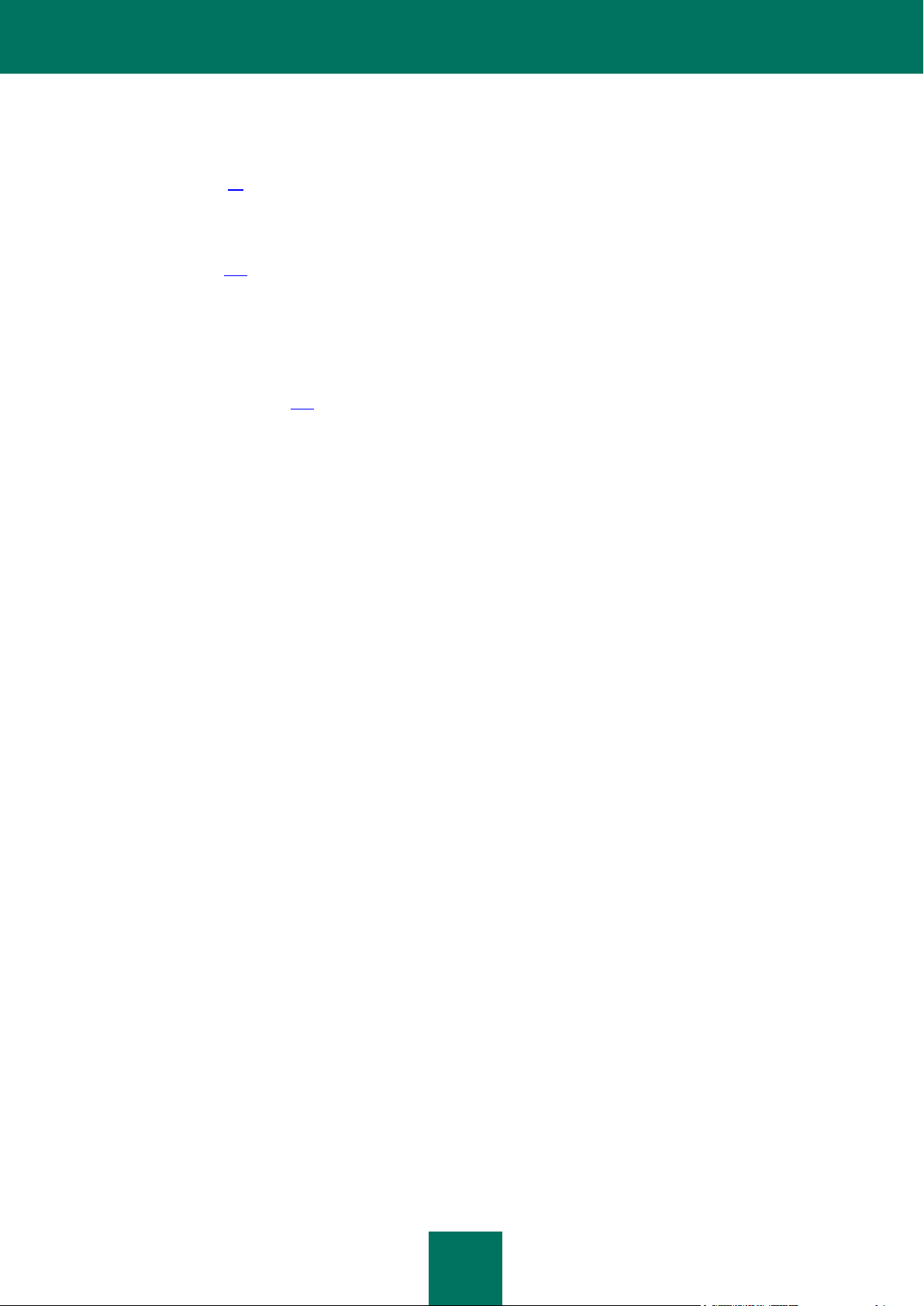
Р У К О В О Д С Т В О П О Л Ь З О В А Т Е Л Я
20
Анти-Шпион отслеживает несанкционированный показ материалов рекламного характера (баннеры,
всплывающие окна), перехватывает программы несанкционированного дозвона на платные интернетресурсы и блокирует их.
Анти-Хакер (см. стр. 89)
Анти-Хакер защищает ваш компьютер при работе в интернете и других сетях. Он контролирует исходящие и
входящие соединения, проверяет порты и пакеты данных.
Анти-Спам (см. стр. 106)
Анти-Спам встраивается в установленный на вашем компьютере почтовый клиент и контролирует все
поступающие почтовые сообщения на предмет спама. Все письма, содержащие спам, помечаются
специальным заголовком. Предусмотрена также возможность настройки Анти-Спама на обработку спама
(автоматическое удаление, помещение в специальную папку и т.д.). Также компонент анализирует почтовые
сообщения на предмет фишинг-мошенничества.
Контроль устройств (см. стр. 124)
Компонент предназначен для контроля за доступом пользователей к внешним устройствам, установленным
на компьютере. Он ограничивает доступ программ к внешним устройствам (USB-, Firewire-, Bluetoothустройства и т.д.).
ЗАДАЧИ ПРОВЕРКИ НА ВИРУСЫ
Крайне важно периодически проводить проверку вашего компьютера на присутствие вирусов. Это необходимо
делать для того, чтобы исключить возможность распространения вредоносных программ, которые не были
обнаружены компонентами защиты из-за, например, установленного низкого уровня защиты или по другим
причинам.
Для поиска вирусов в состав Антивируса Касперского включены следующие задачи:
Проверка
Проверка объектов, выбранных пользователем. Вы можете проверить любой объект файловой системы
компьютера.
Полная проверка
Тщательная проверка всей системы. По умолчанию проверяются следующие объекты: системная память,
объекты, исполняемые при старте системы, резервное хранилище системы, почтовые базы, жесткие,
съемные и сетевые диски.
Быстрая проверка
Проверка на присутствие вирусов объектов, загрузка которых осуществляется при старте операционной
системы.
ОБНОВЛЕНИЕ
Чтобы всегда быть готовым отразить любую сетевую атаку, уничтожить вирус или другую опасную программу,
необходимо поддерживать Антивирус Касперского в актуальном состоянии. Для этого предназначен компонент
Обновление. Он отвечает за обновление баз и модулей, используемых в работе программы.
Сервис копирования обновлений позволяет сохранять обновления баз, а также модулей программы, полученных
с серверов «Лаборатории Касперского», в локальном каталоге, а затем предоставлять доступ к ним другим
компьютерам сети в целях экономии интернет-трафика.
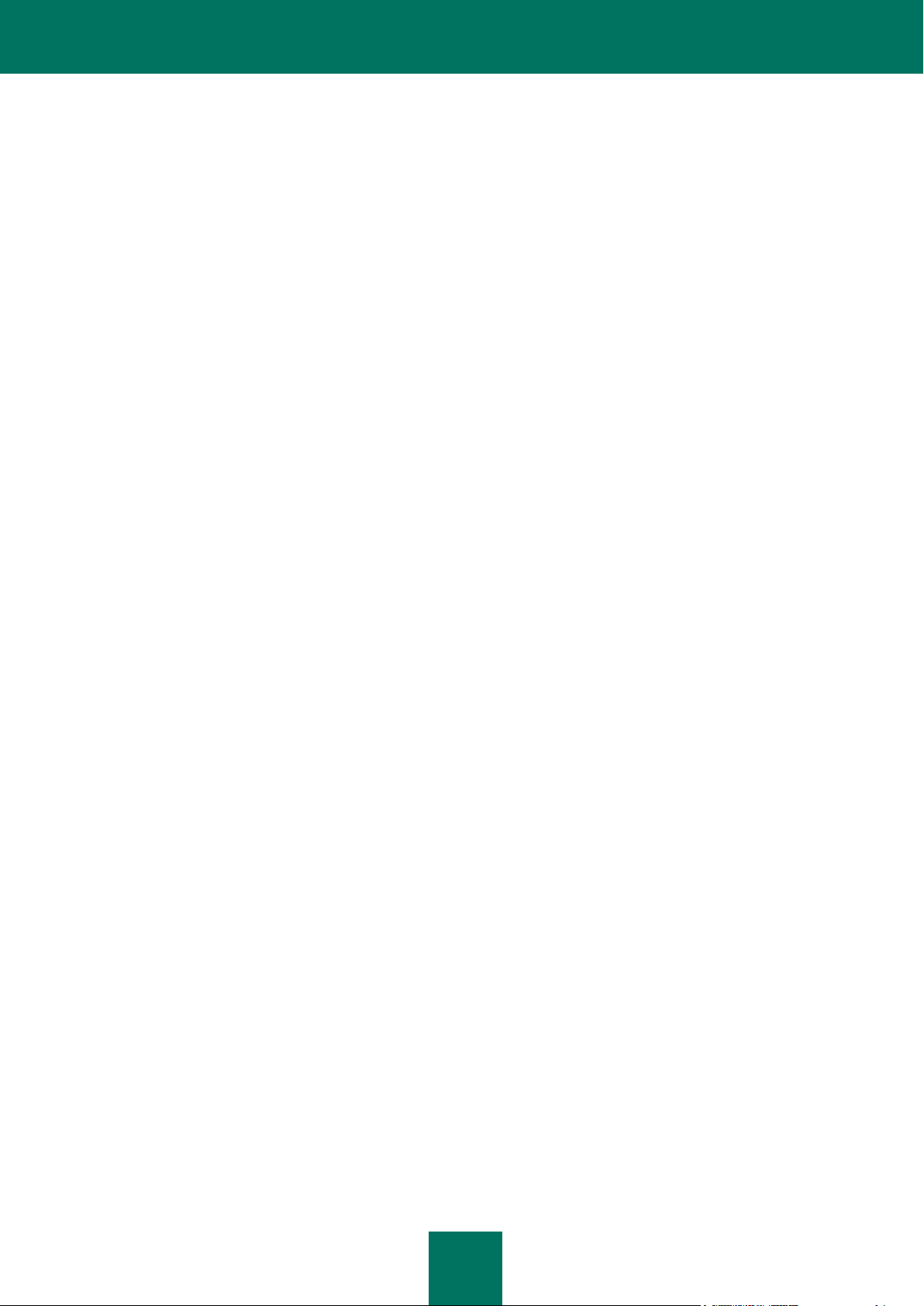
А Н Т И В И Р У С К А С П Е Р С К О Г О 6 . 0 Д Л Я W I N D O W S W O R K S T A T I O N S M P 4
21
СЕРВИСНЫЕ ФУНКЦИИ ПРОГРАММЫ
Антивирус Касперского включает ряд сервисных функций. Они предусмотрены для поддержки программы в
актуальном состоянии, расширения возможностей использования программы, для оказания помощи в работе.
Файлы данных и отчеты
В процессе работы программы по каждому компоненту защиты, задаче проверки или обновлению программы
формируется отчет. Он содержит информацию о выполненных операциях и результаты работы, благодаря
чему вы всегда сможете узнать подробности о работе любого компонента Антивируса Касперского. В случае
возникновения проблем отчеты можно отправлять в «Лабораторию Касперского», чтобы наши специалисты
смогли подробнее изучить ситуацию и помочь вам как можно быстрее.
Все подозрительные, с точки зрения безопасности, объекты Антивирус Касперского переносит в специальное
хранилище – Карантин. Здесь они хранятся в зашифрованном виде, чтобы избежать заражения компьютера.
Вы можете проверять эти объекты на присутствие вирусов, восстанавливать в исходном местоположении,
удалять, самостоятельно добавлять объекты на карантин. Все объекты, которые по результатам проверки на
вирусы окажутся незараженными, автоматически восстанавливаются в исходном местоположении.
В Резервное хранилище помещаются копии вылеченных и удаленных Антивирусом Касперского объектов.
Данные копии создаются на случай необходимости восстановить объекты или картину их заражения.
Резервные копии объектов также хранятся в зашифрованном виде, чтобы избежать заражения компьютера.
Вы можете восстановить объект из резервного хранилища в исходном местоположении или удалить копию.
Диск аварийного восстановления
Диск аварийного восстановления предназначен для проверки и лечения зараженных x86-совместимых
компьютеров. Он применяется при такой степени заражения, когда не представляется возможным вылечить
компьютер с помощью антивирусных программ или утилит лечения.
Лицензия
При покупке Антивируса Касперского между вами и «Лабораторией Касперского» заключается лицензионное
соглашение, на основе которого вы можете использовать программу и получать доступ к обновлению баз
программы и Службе технической поддержки в течение определенного временного периода. Срок
использования, а также другая информация, необходимая для полнофункциональной работы программы,
указана в лицензии.
Пользуясь функцией Лицензия, вы можете получать подробную информацию об используемой вами
лицензии, а также приобретать новую лицензию или продлевать действие текущей.
Поддержка
Все зарегистрированные пользователи Антивируса Касперского могут воспользоваться Службой технической
поддержки. Для того чтобы узнать о том, где именно вы можете получить техническую поддержку,
воспользуйтесь функцией Поддержка.
С помощью соответствующих ссылок вы можете перейти на форум пользователей продуктов «Лаборатории
Касперского», а также отправить в Службу технической поддержки сообщение об ошибке или отзыв о работе
программы, заполнив специальную форму на сайте.
Также для вас доступна Служба технической поддержи онлайн, сервисы Персонального кабинета
пользователя и, конечно, наши сотрудники всегда готовы вам помочь в работе с Антивирусом Касперского по
телефону.
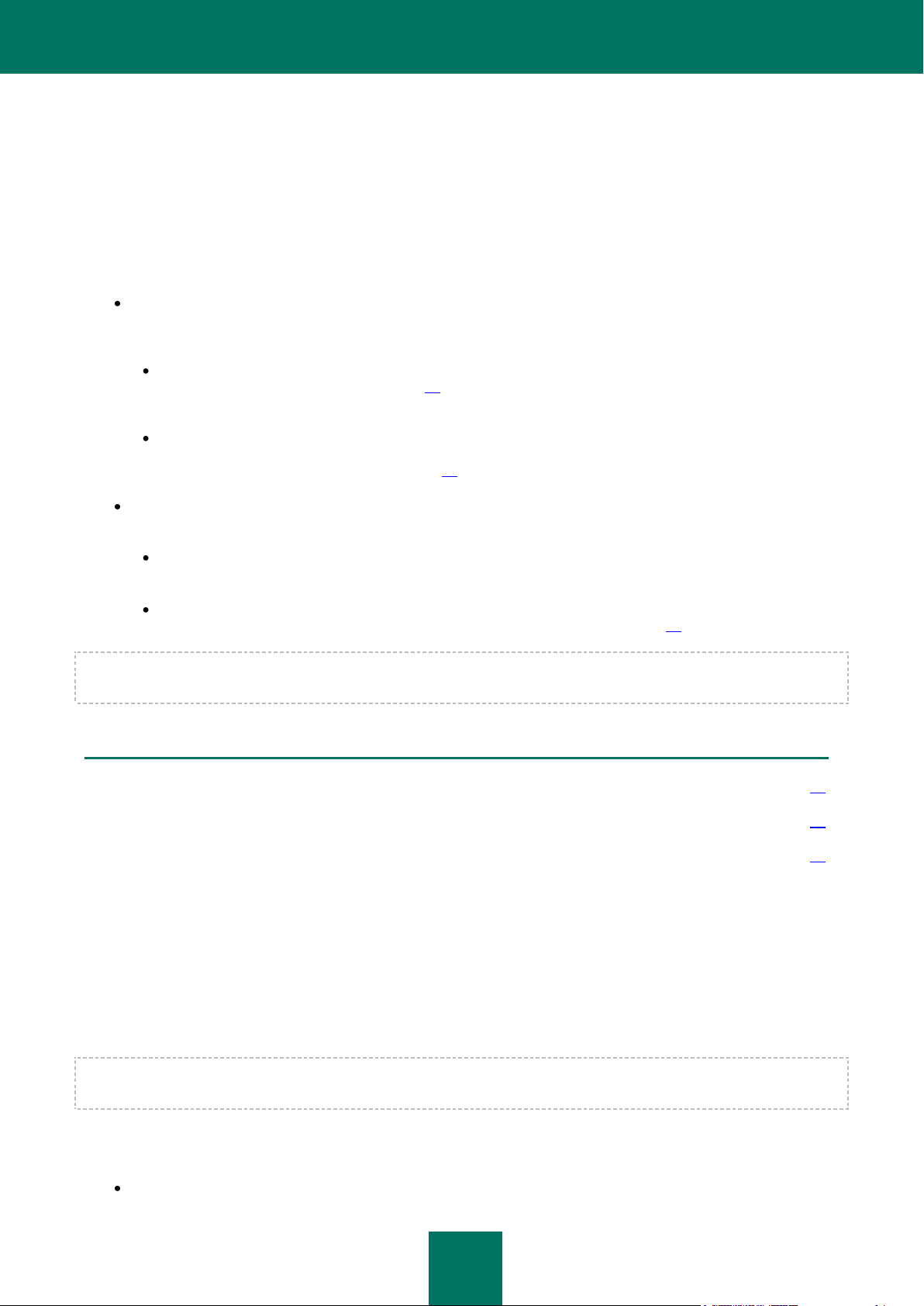
22
УСТАНОВКА АНТИВИРУСА КАСПЕРСКОГО
В ЭТОМ РАЗДЕЛЕ
Процедура установки с помощью мастера установки ................................................................................................ 22
Процедура установки программы из командной строки ............................................................................................. 26
Процедура установки через Редактор объектов групповой политики (Group Policy Object) .................................... 26
6.0
Антивирус Касперского 6.0 для Windows Workstations MP4 может быть установлен на компьютер несколькими
способами:
локальная установка – установка программы на отдельном компьютере. Для запуска и проведения
установки требуется непосредственный доступ к данному компьютеру. Локальная установка может быть
проведена в одном из двух режимов:
интерактивном, с помощью мастера установки программы (см. раздел «Процедура установки с
помощью мастера установки» на стр. 22), данный режим требует участия пользователя в процессе
установки;
неинтерактивном, запуск установки программы в данном режиме выполняется из командной строки и
не требует участия пользователя в процессе установки (см. раздел «Процедура установки
программы из командной строки» на стр. 26).
удаленная установка – установка программы на компьютеры сети, выполняемая удаленно с рабочего
места администратора с использованием:
программного комплекса Kaspersky Administration Kit (см. «Руководство по внедрению Kaspersky
Administration Kit»);
групповых доменных политик Microsoft Windows Server 2000/2003 (см. раздел «Процедура установки
через Редактор объектов групповой политики (Group Policy Object)» на стр. 26).
Перед началом установки Антивируса Касперского (в том числе и удаленной) рекомендуется закрыть все
работающие программы.
ПРОЦЕДУРА УСТАНОВКИ С ПОМОЩЬЮ МАСТЕРА
УСТАНОВКИ
Чтобы установить Антивирус Касперского на ваш компьютер, на CD-диске с продуктом запустите файл
дистрибутива.
Установка программы с дистрибутива, полученного через интернет, полностью совпадает с установкой
программы с дистрибутивного CD-диска.
Программа установки выполнена в виде мастера. Каждое окно содержит набор кнопок для управления процессом
установки. Кратко поясним их назначение:
Далее – принять действие и перейти к следующему шагу процедуры установки.
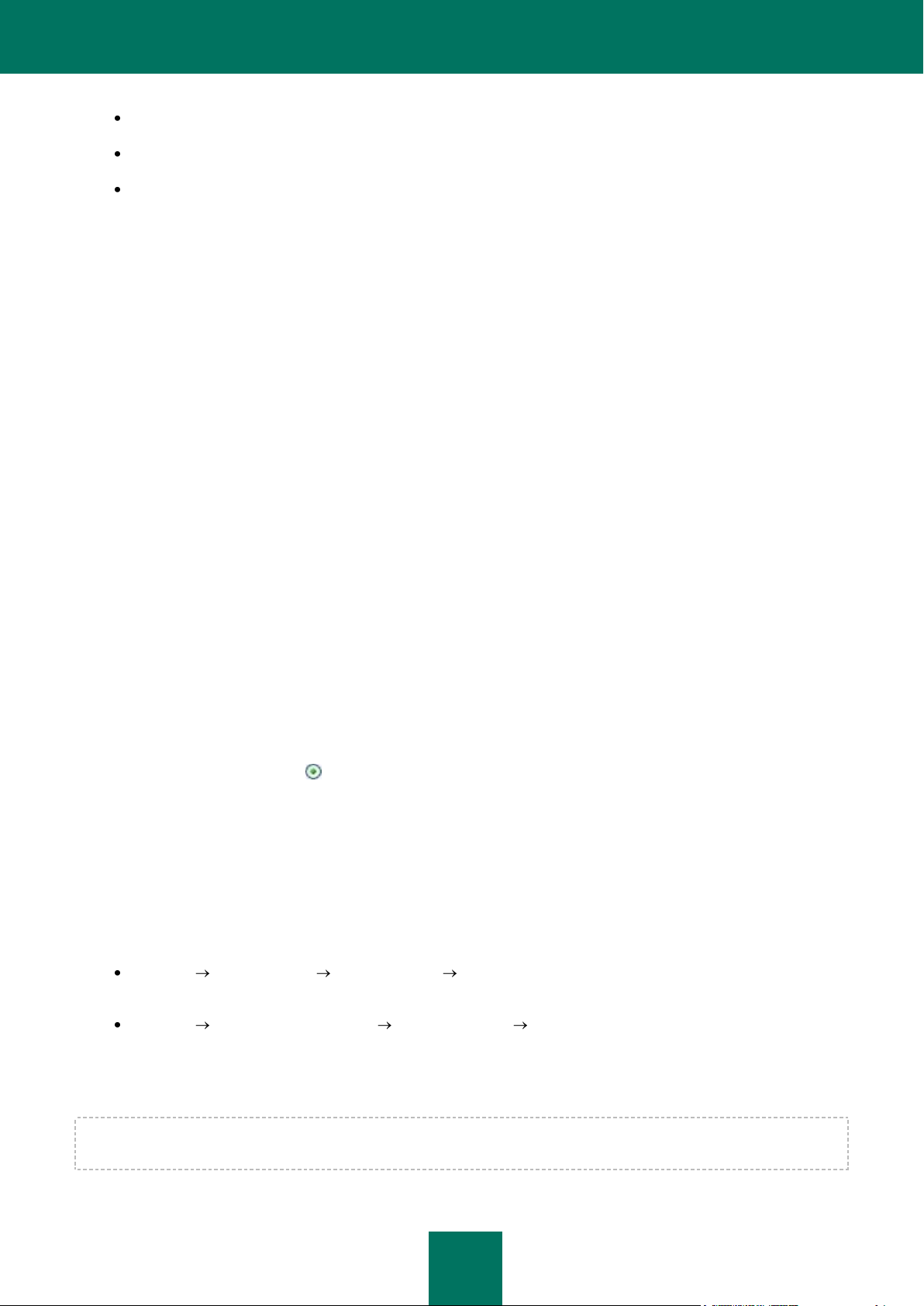
У С Т А Н О В К А А Н Т И В И Р У С А К А С П Е Р С К О Г О 6.0
23
Назад – вернуться на предыдущий шаг установки.
Отмена – отказаться от установки продукта.
Готово – завершить процедуру установки программы на компьютер.
Рассмотрим подробно каждый шаг процедуры установки пакета.
ШАГ 1. ПРОВЕРКА СООТВЕТСТВИЯ СИСТЕМЫ НЕОБХОДИМЫМ
УСЛОВИЯМ УСТАНОВКИ АНТИВИРУСА КАСПЕРСКОГО
Перед установкой программына компьютере выполняется проверка соответствия установленных операционной
системы и пакетов обновлений (Service Pack) программным требованиям для установки Антивируса Касперского.
Также проверяется наличие на компьютере требуемых программ и ваши права на установку программного
обеспечения.
В случае если какое-либо из требований не выполнено, на экран будет выведено соответствующее уведомление.
Рекомендуется установить требуемые пакеты обновлений посредством сервиса Windows Update и необходимые
программы перед установкой Антивируса Касперского.
ШАГ 2. СТАРТОВОЕ ОКНО ПРОЦЕДУРЫ УСТАНОВКИ
Если ваша система полностью соответствует предъявляемым требованиям, cразу после запуска файла
дистрибутива на экране будет открыто стартовое окно, содержащее информацию о начале установки Антивируса
Касперского на компьютер.
Для продолжения установки нажмите на кнопку Далее. Отказ от установки продукта выполняется по кнопке
Отмена.
ШАГ 3. ПРОСМОТР ЛИЦЕНЗИОННОГО СОГЛАШЕНИЯ
Следующее окно программы установки содержит Лицензионное соглашение, которое заключается между вами и
«Лабораторией Касперского». Внимательно прочтите его, и, при условии, что вы согласны со всеми пунктами
соглашения, выберите вариант Я принимаю условия Лицензионного соглашения и нажмите на кнопку
Далее. Установка будет продолжена.
Для отказа от установки нажмите на кнопку Отмена.
ШАГ 4. ВЫБОР КАТАЛОГА УСТАНОВКИ
Cледующий этап установки Антивируса Касперского определяет каталог на компьютере, в который будет
установлена программа. По умолчанию задан путь:
<Диск> Program Files Kaspersky Lab Kaspersky Anti-Virus 6.0 для Windows Workstations
MP4 – для 32-разрядных систем.
<Диск> Program Files (х86) Kaspersky Lab Kaspersky Anti-Virus 6.0 для Windows
Workstations MP4 – для 64-разрядных систем.
Вы можете указать другой каталог, нажав на кнопку Обзор и выбрав его в стандартном окне выбора каталога или
введя путь к каталогу в соответствующем поле ввода.
Помните, если вы указываете полный путь к каталогу установки вручную, его длина не должна превышать 200
символов и содержать спецсимволы.
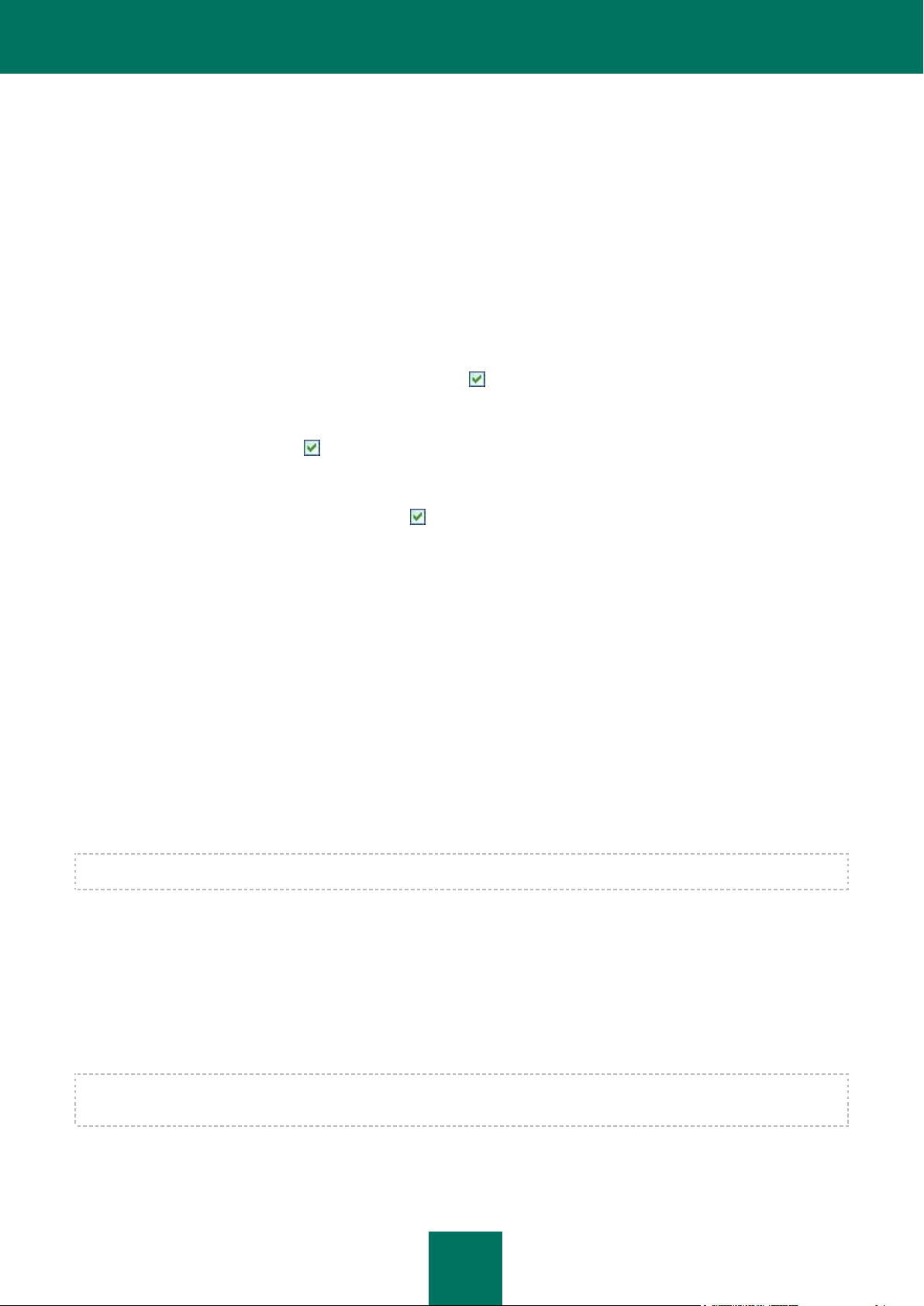
Р У К О В О Д С Т В О П О Л Ь З О В А Т Е Л Я
24
Для продолжения установки нажмите на кнопку Далее.
ШАГ 5. ИСПОЛЬЗОВАНИЕ ПАРАМЕТРОВ ПРОГРАММЫ,
СОХРАНЕННЫХ С ПРЕДЫДУЩЕЙ УСТАНОВКИ
На данном этапе вам будет предложено определить, хотите ли вы использовать в работе программой параметры
защиты, базы программы и базу Анти-Спама, если таковые были сохранены на вашем компьютере при удалении
предыдущей версии Антивируса Касперского 6.0.
Рассмотрим подробнее, как включить использование описанных выше возможностей.
Если на компьютере ранее была установлена предыдущая версия (сборка) Антивируса Касперского, и при ее
удалении вы сохранили на компьютере базы программы, вы можете подключить их для использования в
устанавливаемой версии. Для этого установите флажок Базы программы. Базы программы, включенные в
поставку программы, не будут копироваться на компьютер.
Для того чтобы использовать параметры защиты, которые вы настроили в предыдущей версии и сохранили на
компьютере, установите флажок Параметры работы программы.
Также рекомендуется воспользоваться базой Анти-Спама, если таковая была сохранена при удалении
предыдущей версии программы. Это позволит вам избежать процедуры обучения Анти-Спама. Чтобы учесть уже
сформированную вами базу, установите флажок Базу Анти-Спама.
ШАГ 6. ВЫБОР ТИПА УСТАНОВКИ
На данном этапе вам нужно определить полноту установки программы на ваш компьютер. Предусмотрено два
варианта установки:
Полная. В этом случае все компоненты Антивируса Касперского будут установлены на ваш компьютер. Для
ознакомления с дальнейшей последовательностью установки см. Шаг 8.
Выборочная. В данном случае вам будет предложено выбрать, какие компоненты программы вы хотите
установить на ваш компьютер. Подробнее см. Шаг.7.
Для выбора типа установки нажмите на соответствующую кнопку.
ШАГ 7. ВЫБОР КОМПОНЕНТОВ ПРОГРАММЫ ДЛЯ УСТАНОВКИ
Данный шаг выполняется только в случае Выборочной установки программы.
При выборочной установке вам нужно определить список компонентов Антивируса Касперского, которые вы
хотите установить. По умолчанию для установки выбраны все компоненты защиты, компонент проверки на
вирусы, а также коннектор к Агенту администрирования для удаленного управления программой через Kaspersky
Administration Kit.
Для того чтобы выбрать компонент для последующей установки, нужно открыть меню по левой клавише мыши на
значке рядом с именем компонента и выбрать пункт Компонент будет установлен на локальный жесткий
диск. Подробнее о том, какую защиту обеспечивает выбранный компонент и сколько места на диске требуется
для его установки, вы можете прочесть в нижней части данного окна программы установки.
Чтобы узнать подробную информацию о свободном месте на жестких дисках вашего компьютера, нажмите на
кнопку Диск. Информация будет предоставлена в открывшемся окне.
Для отказа от установки компонента в контекстном меню выберите вариант Компонент будет недоступен.
Помните, что, отменяя установку какого-либо компонента, вы лишаетесь защиты от целого ряда опасных
программ.
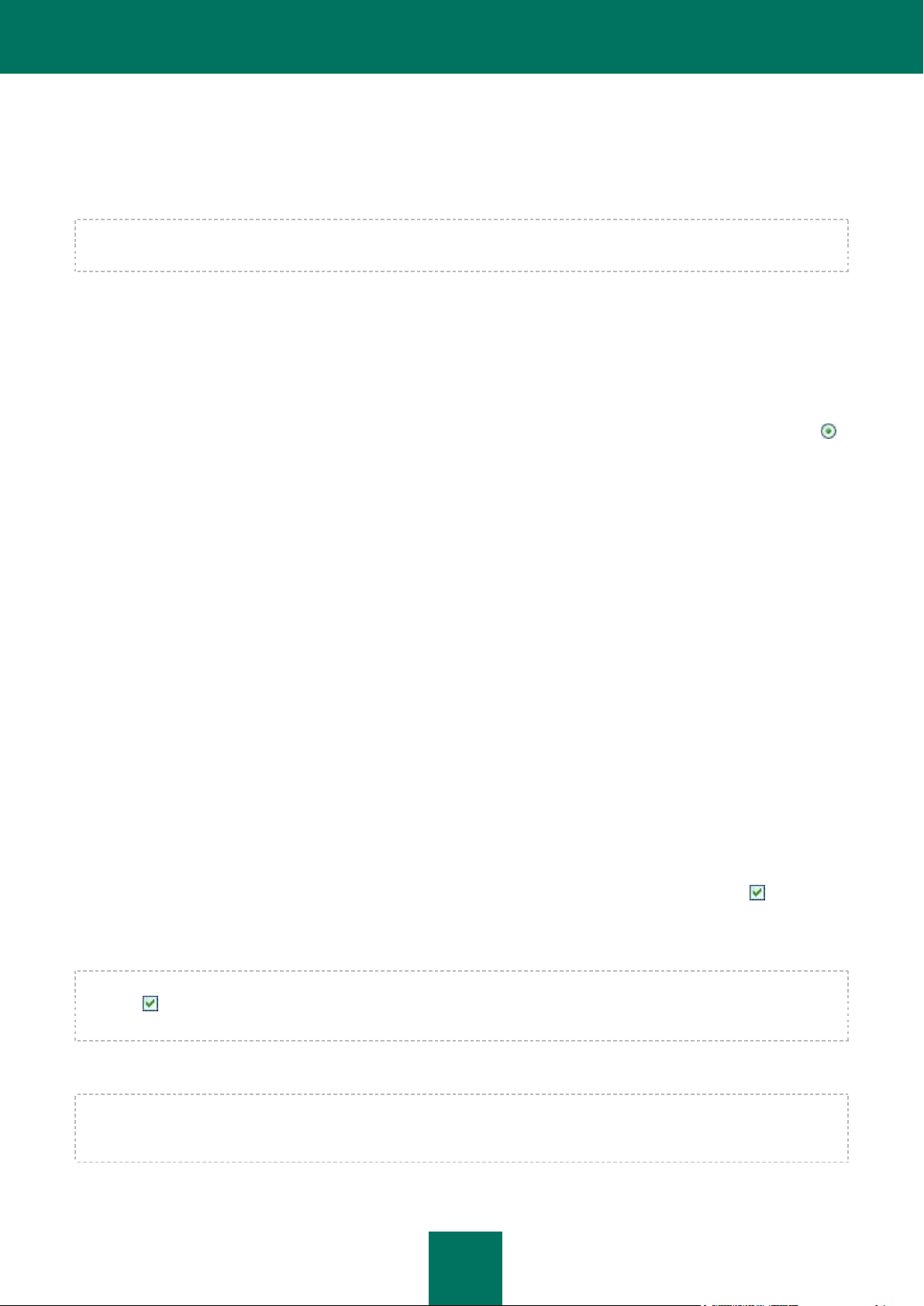
У С Т А Н О В К А А Н Т И В И Р У С А К А С П Е Р С К О Г О 6.0
25
После того как выбор устанавливаемых компонентов будет завершен, нажмите на кнопку Далее. Чтобы
вернуться к списку устанавливаемых компонентов по умолчанию, нажмите на кнопку Сброс.
ШАГ 8. ОТКЛЮЧЕНИЕ СЕТЕВОГО ЭКРАНА MICROSOFT WINDOWS
Данный шаг выполняется только в том случае, если Антивирус Касперского устанавливается на компьютер c
включенным сетевым экраном, и в числе устанавливаемых компонентов присутствует Анти-Хакер.
На данном этапе установки Антивируса Касперского вам предлагается отключить сетевой экран операционной
системы Microsoft Windows, поскольку входящий в состав Антивируса Касперского компонент Анти-Хакер
обеспечивает полную защиту вашей работы в сети, и нет необходимости в дополнительной защите средствами
операционной системы.
Если вы хотите использовать Анти-Хакер в качестве основного средства защиты при работе в сети, нажмите на
кнопку Далее. Сетевой экран Microsoft Windows будет автоматически отключен.
Если вы хотите защищать свой компьютер с помощью сетевого экрана Microsoft Windows, выберите вариант
Использовать сетевой экран Microsoft Windows. В этом случае компонент Анти-Хакер будет установлен, но
отключен во избежание конфликтов в работе программ.
ШАГ 9. ПОИСК ДРУГИХ АНТИВИРУСНЫХ ПРОГРАММ
На этом этапе осуществляется поиск других установленных на вашем компьютере антивирусных продуктов, в
том числе и продуктов «Лаборатории Касперского», совместное использование с которыми Антивируса
Касперского может привести к возникновению конфликтов.
При обнаружении таких программ на вашем компьютере их список будет выведен на экран. Вам будет
предложено удалить их, прежде чем продолжить установку.
Под списком обнаруженных антивирусных программ вы можете выбрать, автоматически удалить их или вручную.
Для продолжения установки нажмите на кнопку Далее.
ШАГ 10. ЗАВЕРШАЮЩАЯ ПОДГОТОВКА К УСТАНОВКЕ
ПРОГРАММЫ
На данном этапе вам будет предложено произвести завершающую подготовку к установке программы на ваш
компьютер.
При первоначальной установке Антивируса Касперского 6.0 не рекомендуется снимать флажок Защитить
процесс установки. Включенная защита позволит, в случае возникновения ошибок в ходе установки программы,
провести корректную процедуру отката установки. При повторной попытке установки программы рекомендуется
снять данный флажок.
При удаленной установке программы на компьютер через Windows Remote Desktop рекомендуется снимать
флажок Защитить процесс установки. В противном случае процедура установки может быть не проведена
или проведена некорректно.
Для продолжения установки нажмите на кнопку Установить.
В процессе установки в составе Антивируса Касперского компонентов, перехватывающих сетевой трафик,
происходит разрыв текущих сетевых соединений. Большинство прерванных соединений восстанавливается
через некоторое время.
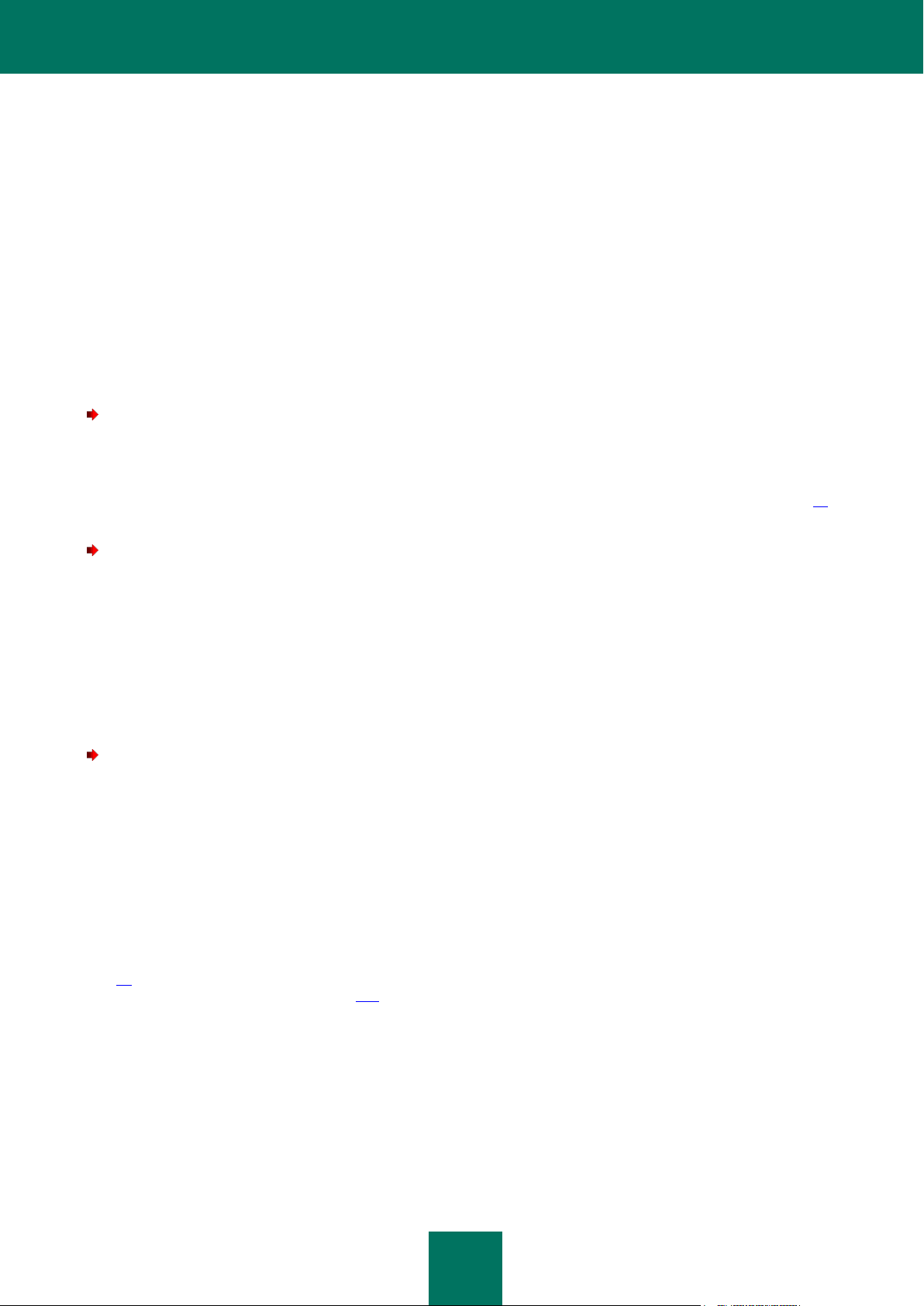
Р У К О В О Д С Т В О П О Л Ь З О В А Т Е Л Я
26
ШАГ 11. ЗАВЕРШЕНИЕ ПРОЦЕДУРЫ УСТАНОВКИ
Окно Завершение установки содержит информацию об окончании процесса установки Антивируса Касперского
на ваш компьютер.
Для запуска мастера первоначальной настройки программы нажмите на кнопку Далее.
Если для корректного завершения установки необходимо перезагрузить компьютер, на экран будет выведено
соответствующее уведомление.
ПРОЦЕДУРА УСТАНОВКИ ПРОГРАММЫ ИЗ КОМАНДНОЙ
СТРОКИ
Чтобы установить Антивируса Касперского 6.0 для Windows Workstations MP4, наберите в командной
строке:
msiexec /i <имя_пакета>
Будет запущен мастер установки (см. раздел «Процедура установки с помощью мастера установки» на стр. 22).
По завершении установки программы, необходимо перезагрузить компьютер.
Чтобы установить программу в неинтерактивном режиме (без запуска мастера установки), наберите:
msiexec /i <имя_пакета> /qn
В данном случае по завершении установки программы потребуется вручную произвести перезагрузку
компьютера. Для выполнения автоматической перезагрузки в командной строке наберите:
msiexec /i <имя_пакета> ALLOWREBOOT=1 /qn
Обратите внимание, что автоматическая перезагрузка компьютера может быть выполнена только в режиме
неинтерактивной установки (с ключом /qn).
Чтобы установить программу с указанием пароля, подтверждающего право на удаление программы,
наберите:
msiexec /i <имя_пакета> KLUNINSTPASSWD=****** – при установке программы в интерактивном
режиме;
msiexec /i <имя_пакета> KLUNINSTPASSWD=****** /qn – при установке программы в
неинтерактивном режиме без перезагрузки компьютера;
msiexec /i <имя_пакета> KLUNINSTPASSWD=****** ALLOWREBOOT=1 /qn – при установке программы
в неинтерактивном режиме с последующей перезагрузкой компьютера.
При установке Антивируса Касперского в неинтерактивном режиме поддерживается чтение файла setup.ini (см.
стр. 27), содержащего общие параметры установки программы, конфигурационного файла install.cfg (см. раздел
«Импорт параметров защиты» на стр. 208), а также файла ключа. Обратите внимание, что данные файлы
должны быть расположены в одном каталоге с дистрибутивом Антивируса Касперского.
ПРОЦЕДУРА УСТАНОВКИ ЧЕРЕЗ РЕДАКТОР ОБЪЕКТОВ
ГРУППОВОЙ ПОЛИТИКИ (GROUP POLICY OBJECT)
С помощью Редактора объектов групповой политики вы можете устанавливать, обновлять и удалять
Антивирус Касперского на рабочих станциях предприятия, входящих в состав домена, без использования
Kaspersky Administration Kit.
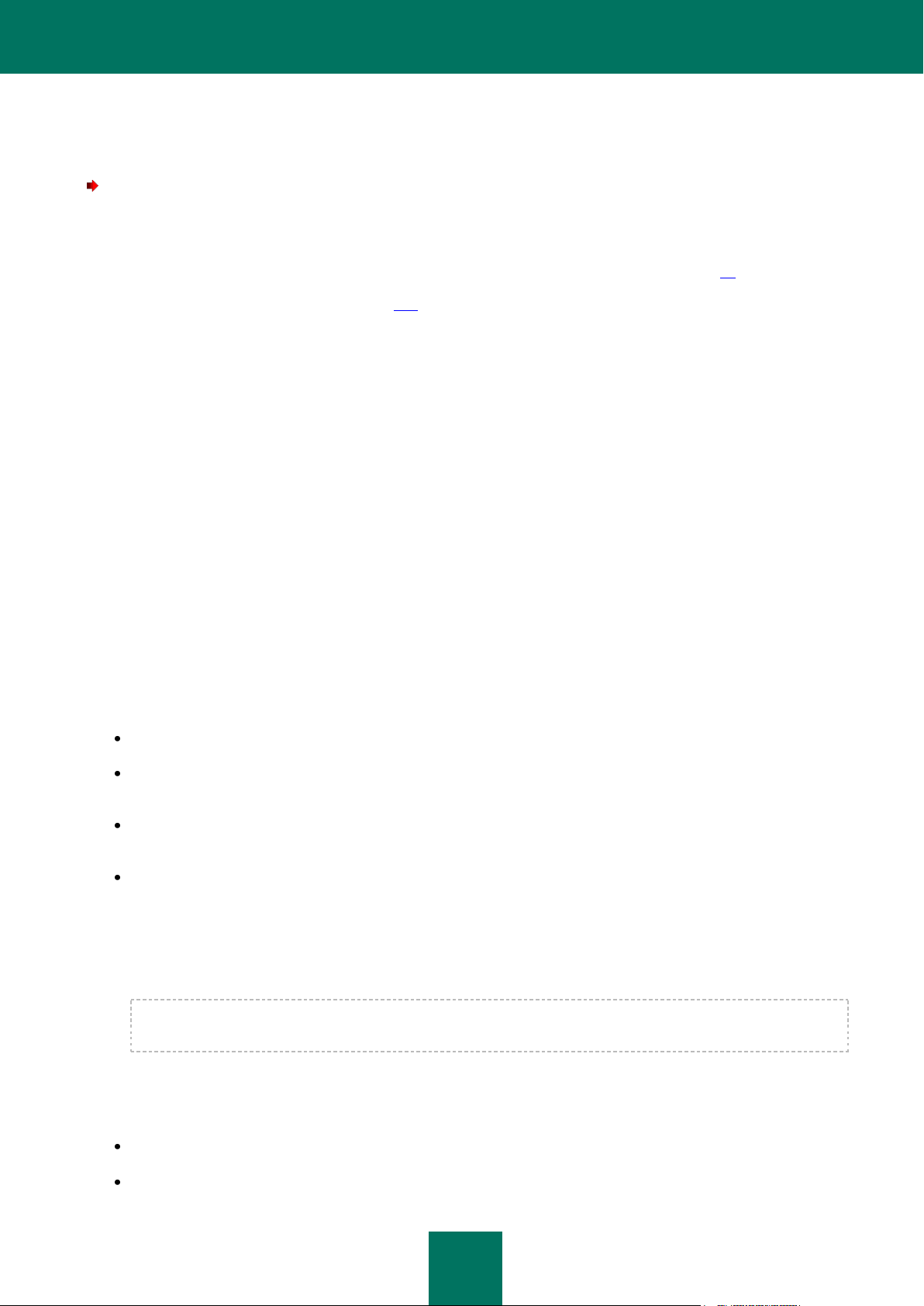
У С Т А Н О В К А А Н Т И В И Р У С А К А С П Е Р С К О Г О 6.0
27
УСТАНОВКА ПРОГРАММЫ
Чтобы установить Антивирус Касперского, выполните следующие действия:
1. Создайте сетевую папку общего доступа на компьютере, являющемся контроллером домена, и
поместите в нее дистрибутив Антивируса Касперского в формате .msi.
Дополнительно в данную директорию можно поместить файл setup.ini (см. стр. 27), содержащий
перечень параметров установки Антивируса Касперского, конфигурационный файл install.cfg (см. раздел
«Импорт параметров защиты» на стр. 208), а также файл ключа.
2. Откройте Редактор объектов групповой политики через стандартную консоль ММС (подробную
информацию о работе с Редактором см. в справочной системе к Microsoft Windows Server).
3. Создайте новый пакет. Для этого в дереве консоли выберите Объект групповой
политики / Конфигурация компьютера/ Конфигурация программ / Установка программного
обеспечения и воспользуйтесь командой Создать / Пакет контекстного меню.
В открывшемся окне укажите путь к сетевой папке общего доступа, содержащей дистрибутив Антивируса
Касперского. В диалоговом окне Развертывание программы выберите параметр Назначенный и
нажмите на кнопку ОК.
Групповая политика будет применена на каждой рабочей станции при следующей регистрации компьютеров
в домене. В результате Антивирус Касперского будет установлен на все компьютеры.
ОПИСАНИЕ ПАРАМЕТРОВ ФАЙЛА SETUP.INI
Файл setup.ini, расположенный в каталоге дистрибутива Антивируса Касперского, используется при установке
программы в неинтерактивном режиме через командную строку или Редактор объектов групповой политики.
Данный файл содержит следующие параметры:
[Setup] – общие параметры установки программы.
InstallDir=<путь к каталогу установки программы>.
Reboot=yes|no – следует ли выполнять перезагрузку компьютера по завершении установки программы
(по умолчанию перезагрузка не выполняется).
SelfProtection=yes|no – следует ли включать самозащиту Антивируса Касперского при установке (по
умолчанию самозащита включена).
NoKLIM5=yes|no – следует ли отменить установку сетевых драйверов Антивируса Касперского при
установке (по умолчанию драйверы устанавливаются). Сетевые драйверы Антивируса Касперского,
относящиеся к группе драйверов NDIS и отвечающие за перехват сетевого трафика для таких
компонентов программы, как Анти-Хакер, Почтовый Антивирус, Веб-Антивирус и Анти-Спам, могут
привести к конфликтам с другими программами или оборудованием, установленным на компьютере
пользователя. На компьютерах под управлением Microsoft Windows XP или Microsoft Windows 2000 для
решения возможных конфликтов можно отказаться от установки сетевых драйверов.
На компьютерах под управлением Microsoft Windows XP x64 Edition и Microsoft Vista данная возможность
недоступна.
[Components] – выбор компонентов программы для установки. В случае если не указан ни один компонент,
программа устанавливается полностью. Если указан хотя бы один из компонентов, неперечисленные компоненты
не устанавливаются.
FileMonitor=yes|no – установка компонента Файловый Антивирус.
MailMonitor=yes|no – установка компонента Почтовый Антивирус.
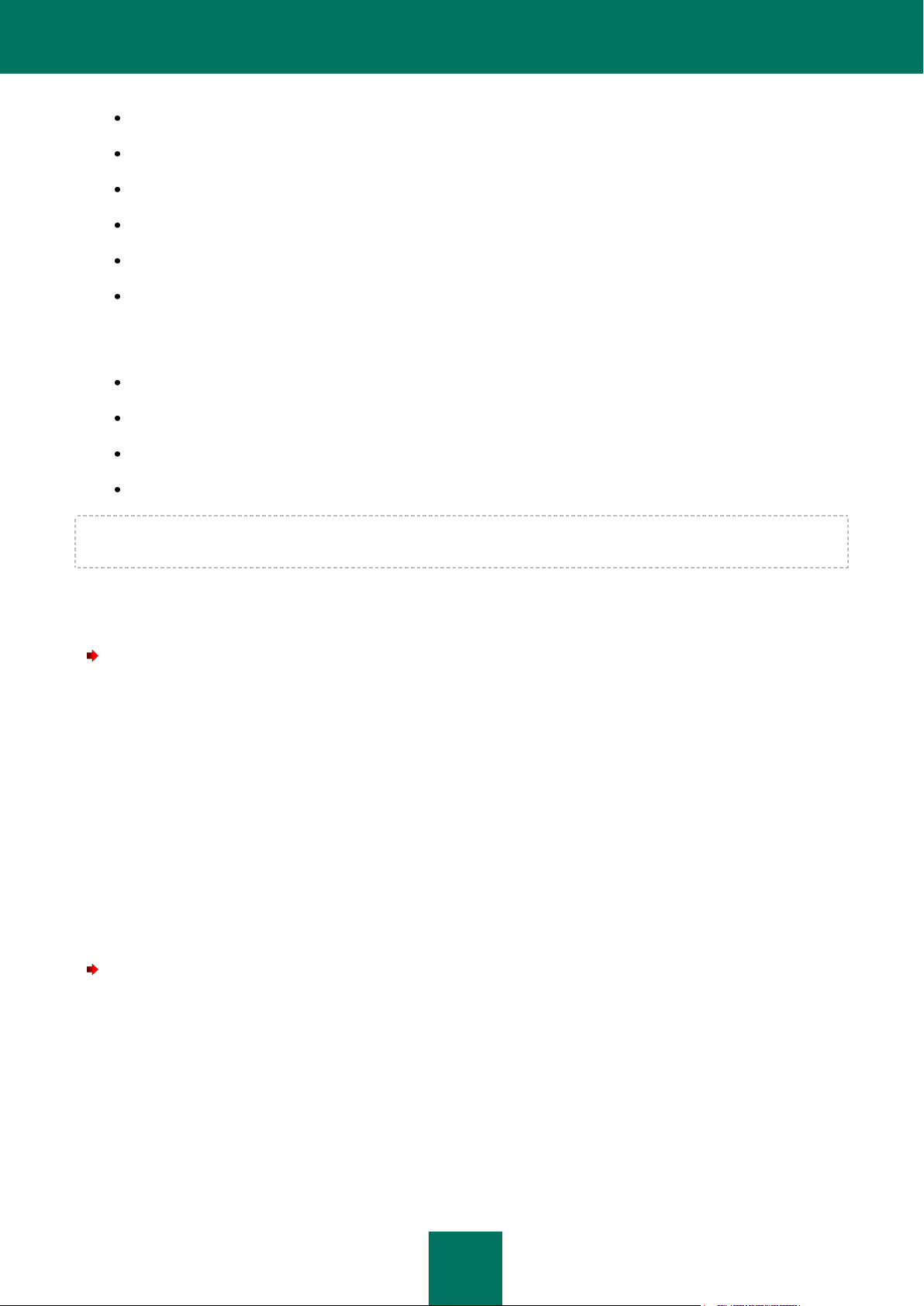
Р У К О В О Д С Т В О П О Л Ь З О В А Т Е Л Я
28
WebMonitor=yes|no – установка компонента Веб-Антивирус.
ProactiveDefence=yes|no – установка компонента Проактивная защита.
AntiSpy=yes|no – установка компонента Анти-Шпион.
AntiHacker=yes|no – установка компонента Анти-Хакер.
AntiSpam=yes|no – установка компонента Анти-Спам.
LockControl=yes|no – установка компонента Контроль устройств.
[Tasks] – включение задач Антивируса Касперского. В случае если не указана ни одна задача, после установки
все задачи будут работать. Если указана хотя бы одна задача, все неперечисленные задачи будут выключены.
ScanMyComputer=yes|no – задача полной проверки.
ScanStartup=yes|no – задача быстрой проверки.
Scan=yes|no – задача проверки.
Updater=yes|no – задача обновления баз и модулей программы.
Вместо значения yes могут использоваться значения 1, on, enable, enabled, а вместо значения no – 0, off, disable,
disabled.
ОБНОВЛЕНИЕ ВЕРСИИ ПРОГРАММЫ
Для обновления версии Антивируса Касперского, выполните следующие действия:
1. Поместите дистрибутив, содержащий обновления Антивируса Касперского, в формате .msi в сетевую
папку общего доступа.
2. Откройте Редактор объектов групповой политики и создайте новый пакет описанным выше способом.
3. Выберите новый пакет в списке и воспользуйтесь командой Свойства контекстного меню. В окне свойств
пакета перейдите на закладку Обновления и укажите пакет, который содержит дистрибутив предыдущей
версии Антивируса Касперского. Чтобы установить обновленную версию Антивируса Касперского с
сохранением параметров защиты, выберите вариант установки поверх существующего пакета.
Групповая политика будет применена на каждой рабочей станции при следующей регистрации компьютеров в
домене.
УДАЛЕНИЕ ПРОГРАММЫ
Чтобы удалить Антивирус Касперского, выполните следующие действия:
1. Откройте Редактор объектов групповой политики.
2. В дереве консоли выберите Объект_групповой_политики / Конфигурация компьютера/
Конфигурация программ/ Установка программного обеспечения.
В списке пакетов выберите пакет Антивируса Касперского, откройте контекстное меню и выполните
команду Все задачи/ Удалить.
В диалоговом окне Удаление программ выберите Немедленное удаление этой программы с компьютеров
всех пользователей, чтобы Антивирус Касперского был удален при следующей перезагрузке компьютера.
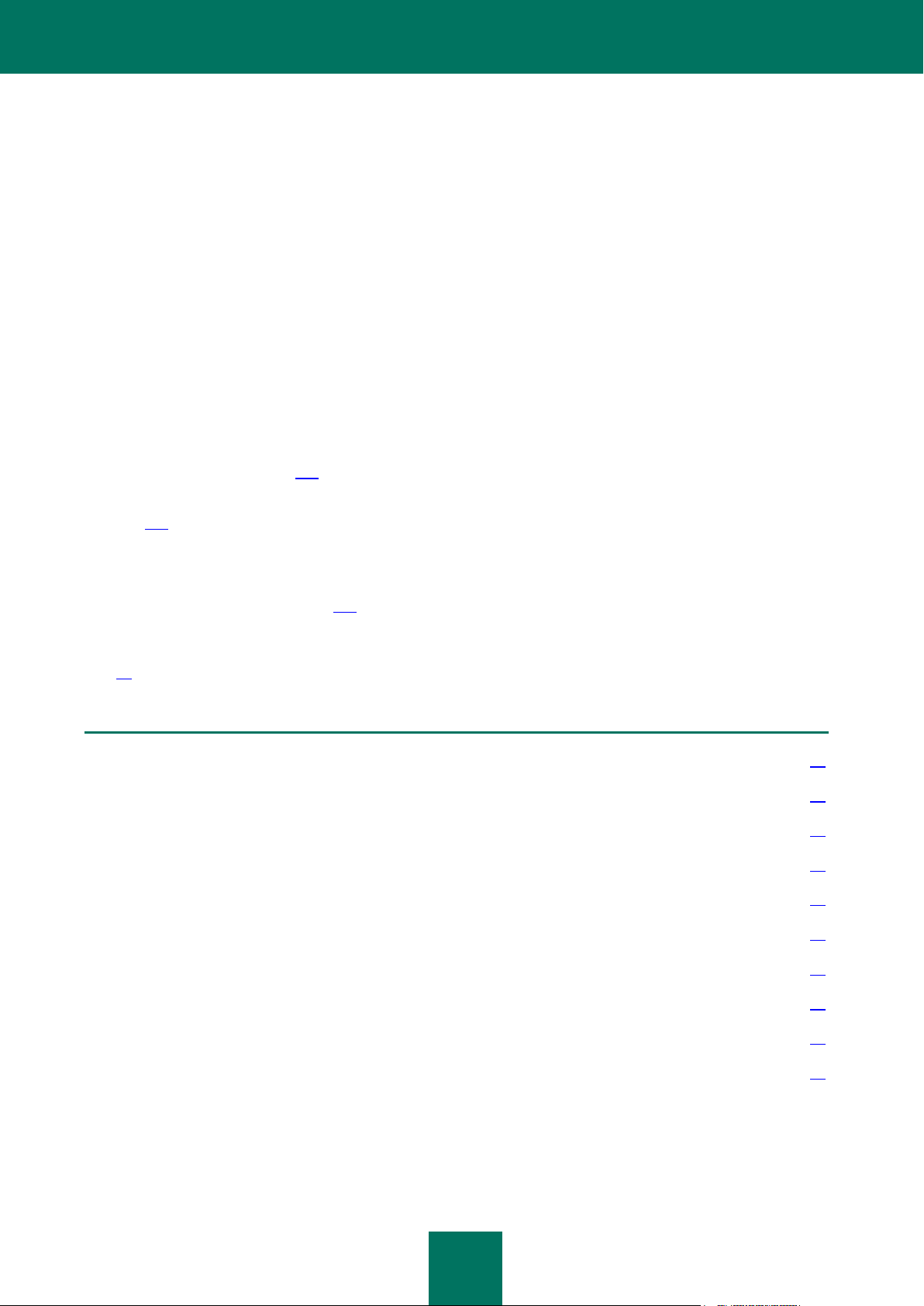
29
НАЧАЛО РАБОТЫ
В ЭТОМ РАЗДЕЛЕ
Мастер первоначальной настройки .............................................................................................................................. 30
Проверка компьютера на вирусы ................................................................................................................................. 36
Обновление программы ................................................................................................................................................ 36
Управление лицензиями ............................................................................................................................................... 37
Управление безопасностью .......................................................................................................................................... 38
Приостановка защиты ................................................................................................................................................... 39
Устранение проблем. Техническая поддержка пользователей ................................................................................. 39
Создание файла трассировки ...................................................................................................................................... 40
Настройка параметров программы .............................................................................................................................. 40
Отчеты о работе программы. Файлы данных .............................................................................................................. 40
Одной из главных задач специалистов «Лаборатории Касперского» при создании Антивируса Касперского
являлась оптимальная настройка всех параметров программы. Это дает возможность пользователю с любым
уровнем компьютерной грамотности, не углубляясь в параметры, обеспечить безопасность компьютера сразу же
после установки программы.
Однако особенности конфигурации вашего компьютера или задач, решаемых на нем, могут иметь некоторую
специфику. Поэтому мы рекомендуем вам провести предварительную настройку программы, чтобы максимально
гибко подойти к защите именно вашего компьютера.
Для удобства пользователей мы постарались объединить этапы предварительной настройки в едином
интерфейсе мастера первоначальной настройки, который запускается в конце процедуры установки программы.
Следуя указаниям мастера, вы сможете провести активацию программы, настроить параметры обновления,
ограничить доступ к программе с помощью пароля и произвести другие настройки.
Ваш компьютер может быть заражен вредоносными программами до установки Антивируса Касперского. Чтобы
обнаружить имеющиеся вредоносные программы, запустите проверку компьютера (см. раздел «Проверка
компьютера на вирусы» на стр. 126).
На момент установки программы входящие в поставку базы могут устареть. Запустите обновление программы
(на стр. 138) (если это не было сделано с помощью мастера настройки либо автоматически сразу после
установки программы).
Входящий в состав Антивируса Касперского компонент Анти-Спам использует самообучающийся алгоритм для
распознавания нежелательных сообщений. Запустите мастер обучения Анти-Спама (см. раздел «Обучение с
помощью Мастера обучения» на стр. 109), чтобы настроить компонент для работы с вашей корреспонденцией.
После выполнения вышеописанных действий программа готово к работе. Чтобы оценить уровень защиты вашего
компьютера, воспользуйтесь мастером управления безопасностью (см. раздел «Управление безопасностью» на
стр. 38).
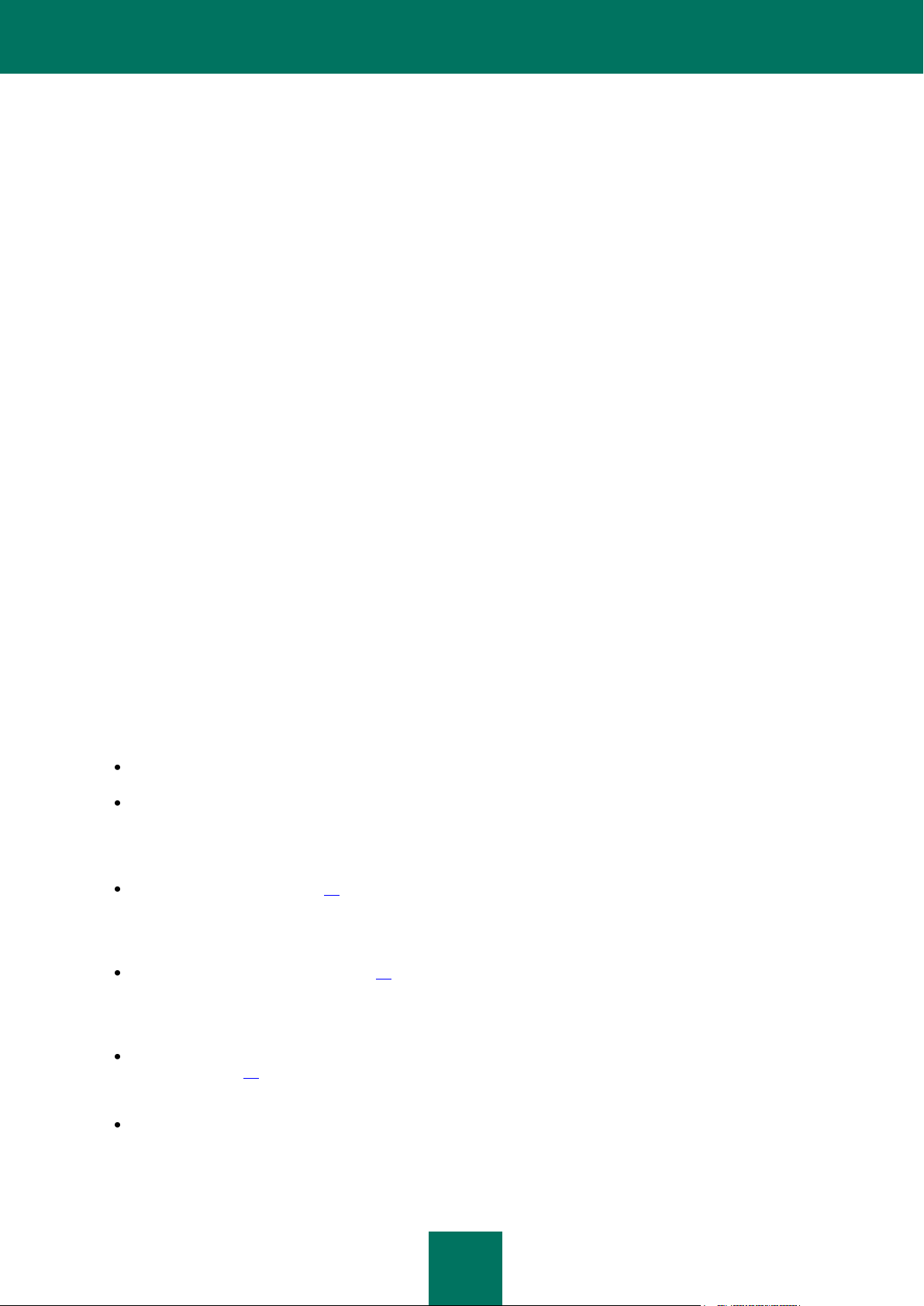
Р У К О В О Д С Т В О П О Л Ь З О В А Т Е Л Я
30
МАСТЕР ПЕРВОНАЧАЛЬНОЙ НАСТРОЙКИ
Мастер настройки Антивируса Касперского запускается в конце процедуры установки программы. Его задача –
помочь вам провести первичную настройку параметров программы, исходя из особенностей и задач вашего
компьютера.
Интерфейс мастера настройки выполнен в стиле программы-мастера для Microsoft Windows (Windows Wizard) и
состоит из последовательности окон (шагов), переключение между которыми осуществляется при помощи кнопок
Назад и Далее, а завершение работы мастера при помощи кнопки Готово. Для прекращения работы мастера на
любом этапе служит кнопка Отмена.
Для полной установки программы на компьютер, необходимо выполнить все шаги мастера. Если по каким-либо
причинам работа мастера была прервана, то уже заданные значения параметров не сохраняются. Далее, при
попытке начать работу с программой, мастер первоначальной настройки запускается вновь, что влечет за собой
необходимость заново производить настройку параметров.
ИСПОЛЬЗОВАНИЕ ОБЪЕКТОВ, СОХРАНЕННЫХ С ПРЕДЫДУЩЕЙ
ВЕРСИИ
Данное окно мастера появляется при установке программы поверх предыдущей версии Антивируса Касперского.
Вам предлагается выбрать, какие данные, используемые предыдущей версией, требуется перенести в новую
версию. Это могут быть объекты карантина, резервного хранилища либо параметры защиты.
Для того чтобы использовать эти данные в новой версии программы, установите необходимые флажки.
АКТИВАЦИЯ ПРОГРАММЫ
Процедура активации программы заключается в регистрации лицензии при помощи установки файла ключа. На
основании лицензии программа будет определять наличие прав и срок на его использование.
Файл ключа содержит служебную информацию, необходимую для полнофункциональной работы Антивируса
Касперского, а также дополнительные сведения:
информацию о поддержке (кто осуществляет и где можно ее получить);
название и номер ключа, а также дату окончания срока действия лицензии.
В зависимости от того, имеется ли у вас файл ключа или вам необходимо получить его с сервера «Лаборатории
Каперского», вам предлагаются следующие варианты активации Антивируса Касперского:
онлайн-активация (на стр. 31). Выберите этот вариант активации, если вы приобрели коммерческую
версию программы и вам был предоставлен код активации. На основании этого кода вы получите файл
ключа, обеспечивающий доступ к полной функциональности программы на весь период действия
лицензии.
активация пробной версии (на стр. 32). Выберите данный вариант активации, если вы хотите установить
пробную версию программы перед принятием решения о покупке коммерческой версии. Вам будет
предоставлен бесплатный файл ключа со сроком действия, ограниченным лицензией для пробной
версии программы.
активация с помощью полученного ранее файла ключа (см. раздел «Активация с помощью файла
ключа» на стр. 32). Активируйте программу с помощью полученного ранее файла ключа для Антивируса
Касперского 6.0.
активировать программу позже. При выборе этого варианта этап активации Антивируса Касперского
будет пропущен. Программа будет установлена на ваш компьютер, вам будут доступны все функции
программы, за исключением обновления (обновить программу вы сможете только один раз после
установки). Вариант Активировать программу позже доступен только при первом запуске мастера
